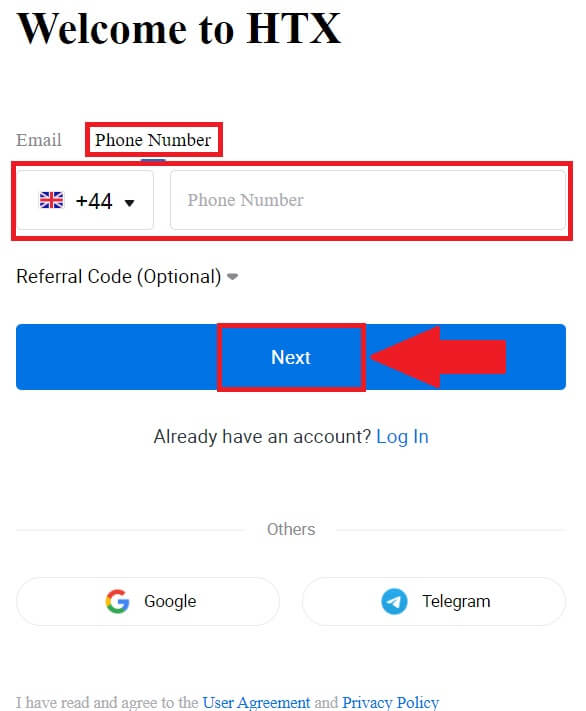Ինչպես գրանցվել և ստուգել հաշիվը HTX-ում
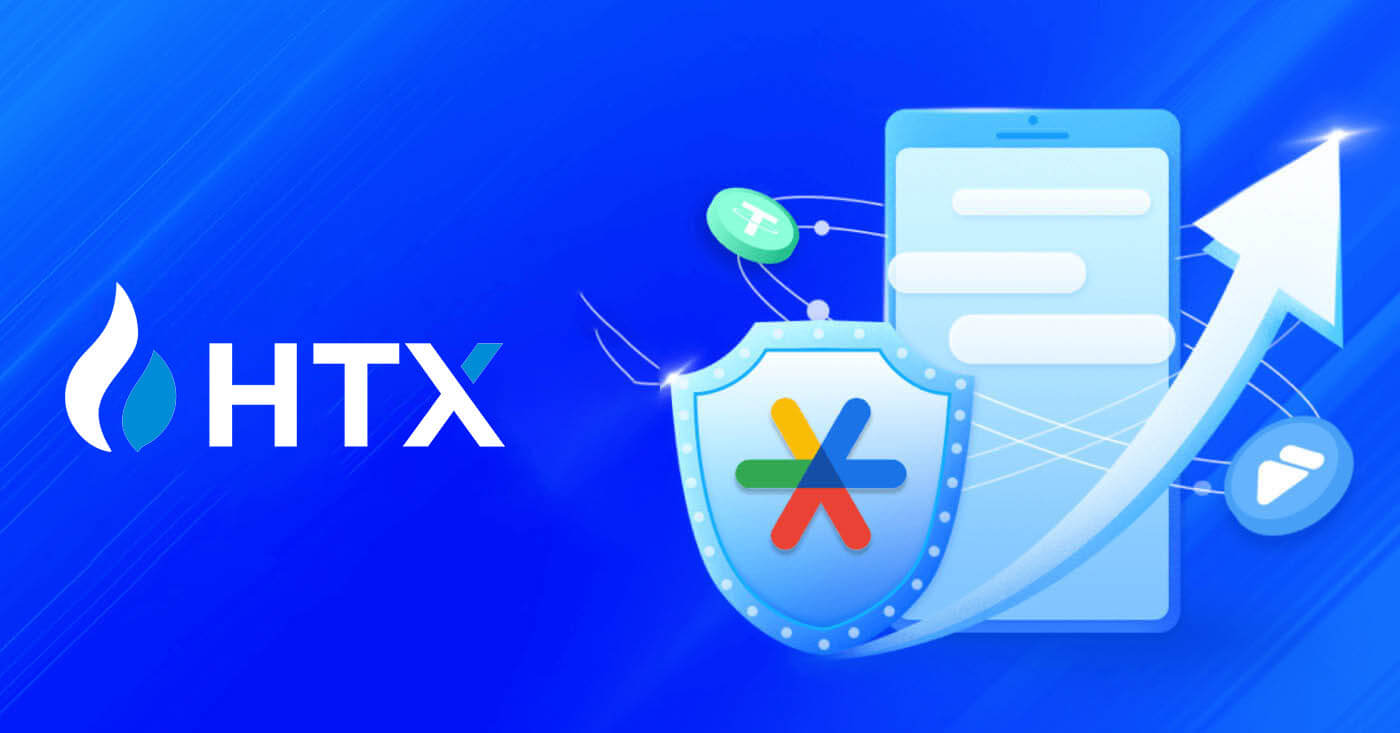
Ինչպես գրանցվել HTX-ում
Ինչպես գրանցել հաշիվ HTX-ում էլփոստով կամ հեռախոսահամարով
1. Գնացեք HTX կայք և սեղմեք [Sign up] կամ [Register Now]: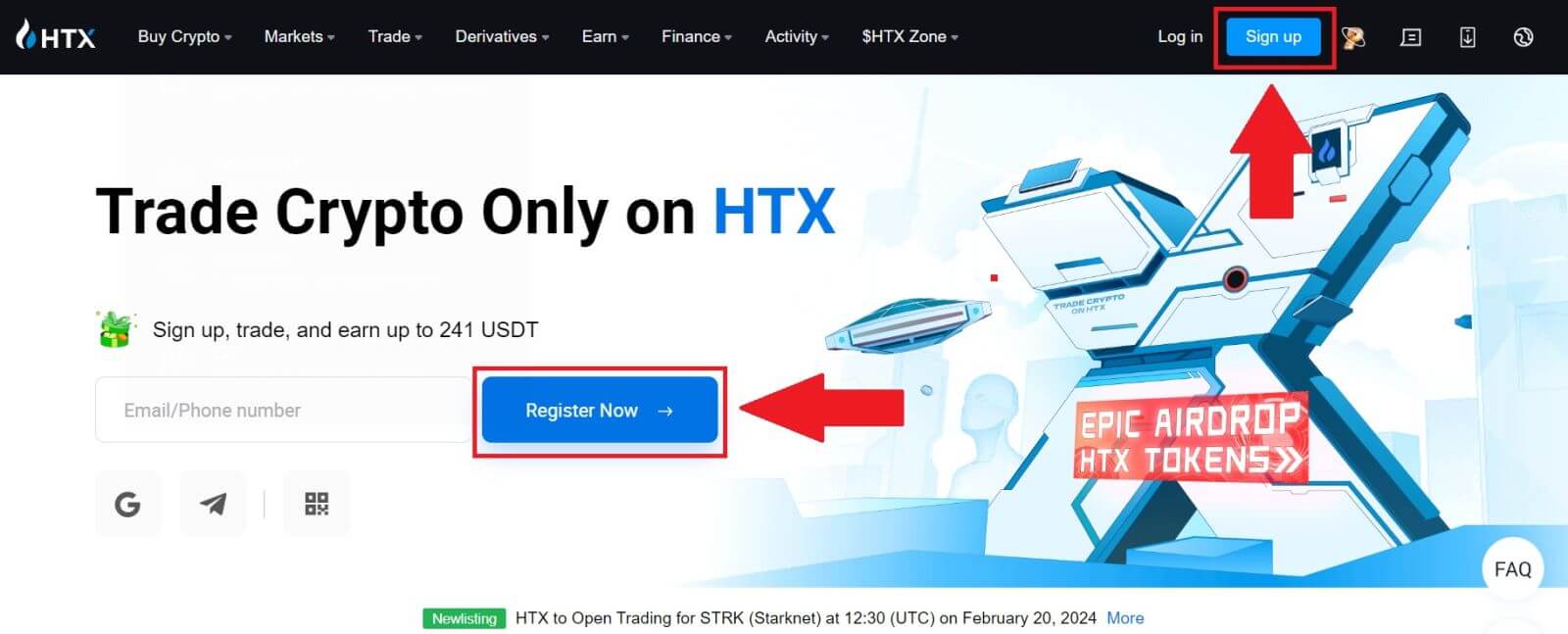
2. Ընտրեք [Email] կամ [Phone Number] և մուտքագրեք ձեր էլ. հասցեն կամ հեռախոսահամարը: Այնուհետև սեղմեք [Next]:
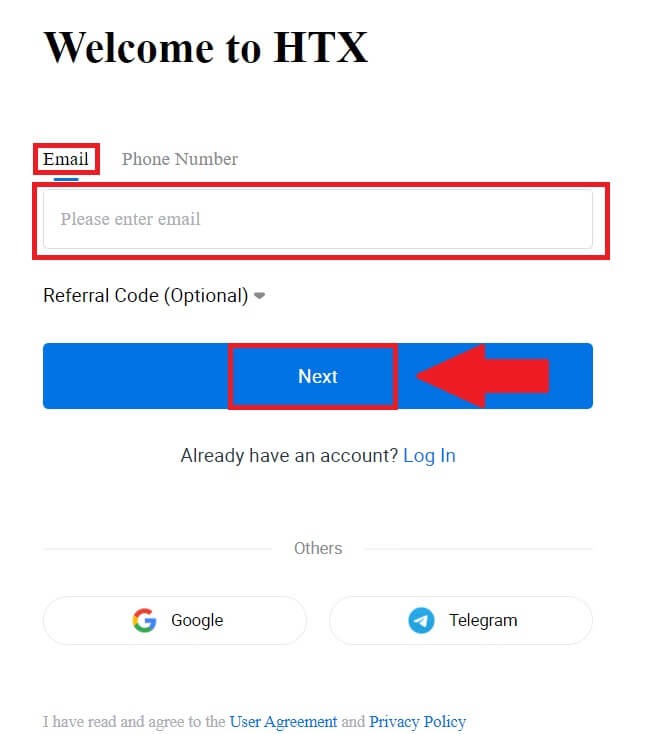
3. Դուք կստանաք 6 նիշանոց հաստատման կոդը Ձեր էլ.փոստում կամ հեռախոսահամարում: Մուտքագրեք կոդը և սեղմեք [Հաստատել]:
Եթե դուք չեք ստացել որևէ հաստատման կոդ, սեղմեք [Կրկին ուղարկել] : 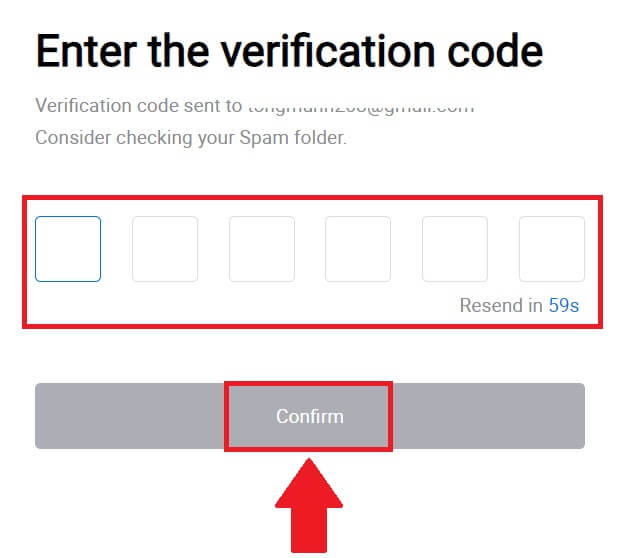
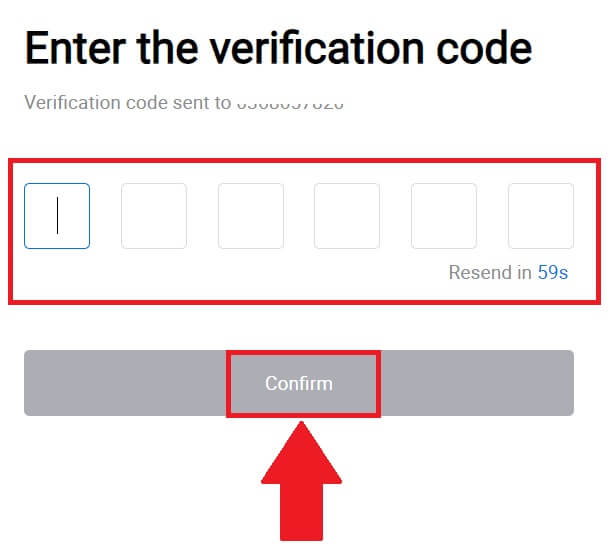
4. Ստեղծեք անվտանգ գաղտնաբառ ձեր հաշվի համար և սեղմեք [Begin Your HTX Journey]:
Նշում:
- Ձեր գաղտնաբառը պետք է պարունակի առնվազն 8 նիշ:
- Հետևյալներից առնվազն 2-ը ՝ թվեր, այբուբենի տառեր և հատուկ նիշեր:
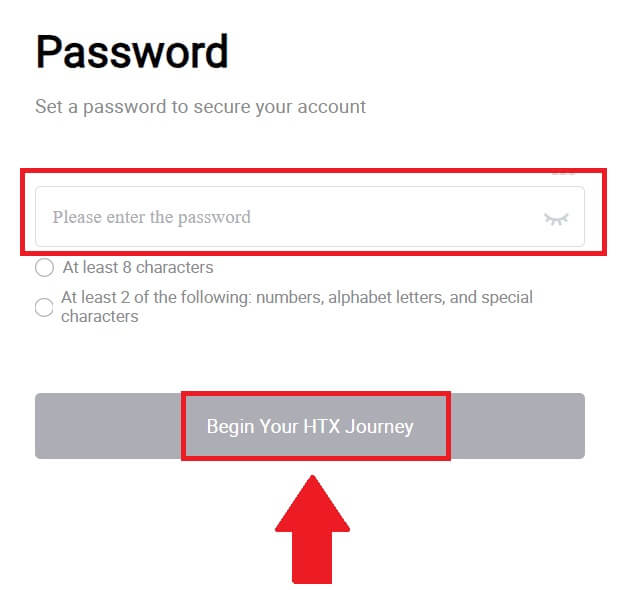
5. Շնորհավորում ենք, դուք հաջողությամբ գրանցել եք հաշիվ HTX-ում:
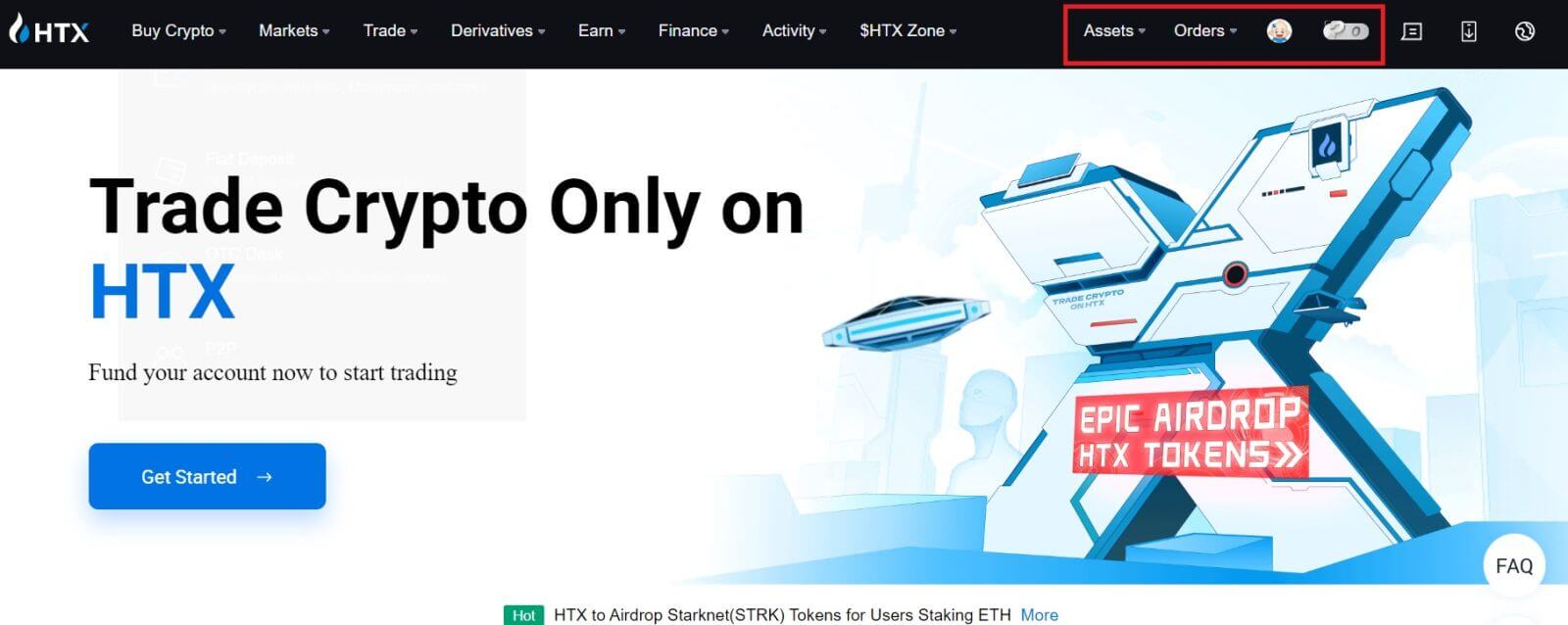
Ինչպես գրանցել հաշիվ HTX-ում Google-ով
1. Գնացեք HTX կայք և սեղմեք [Sign up] կամ [Register Now]: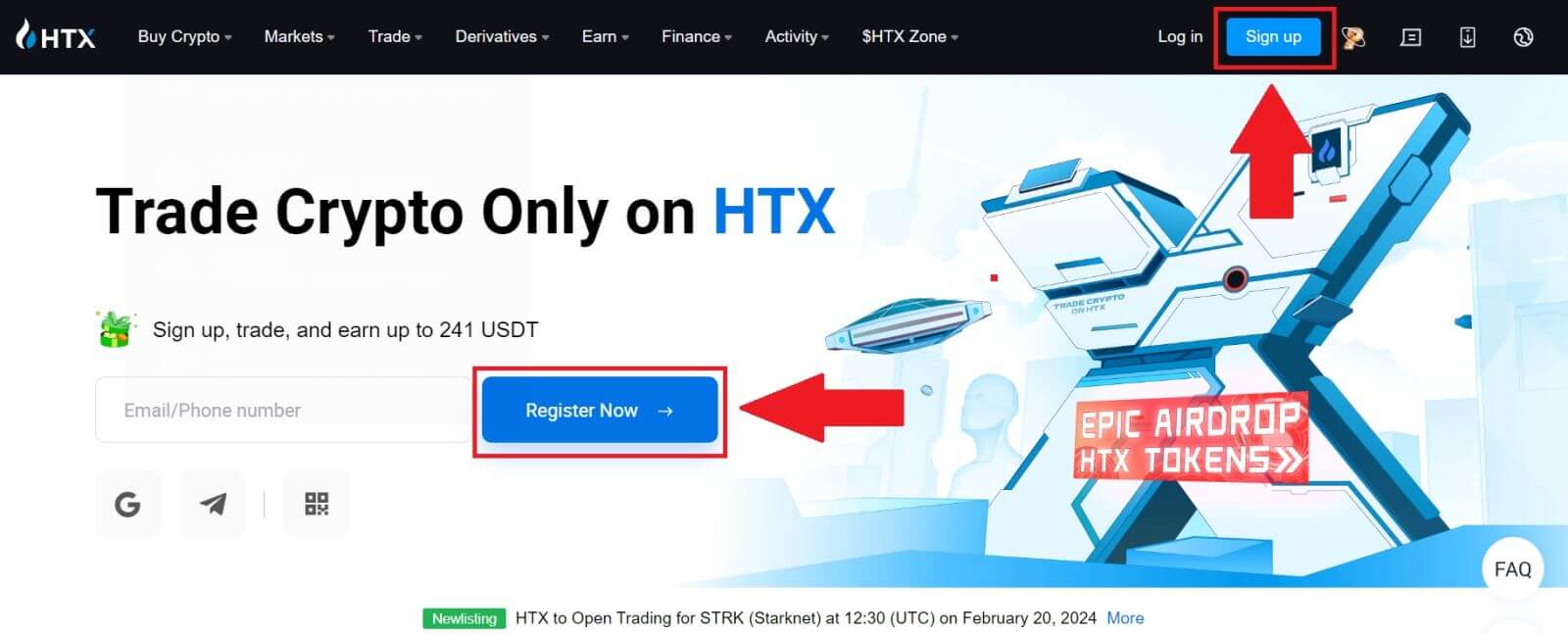
2. Սեղմեք [ Google ] կոճակը: 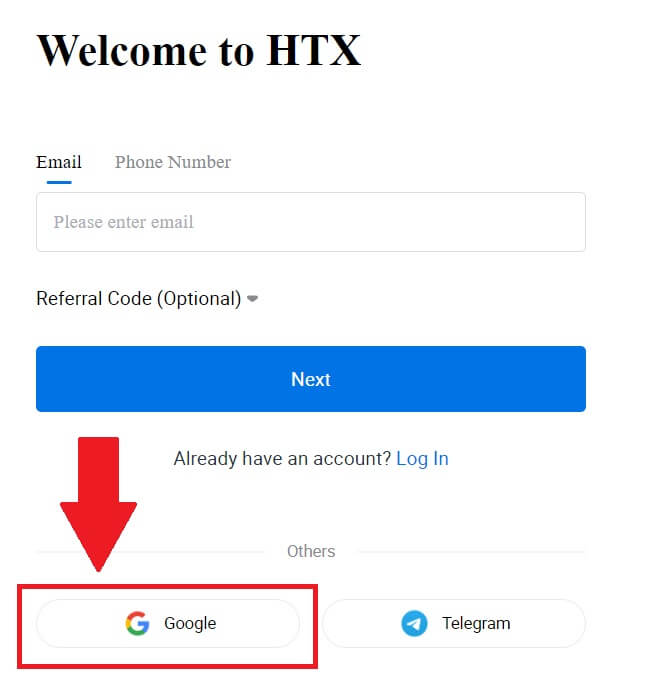
3. Կբացվի մուտքի պատուհան, որտեղ դուք պետք է մուտքագրեք ձեր էլ. հասցեն և սեղմեք [Next] : 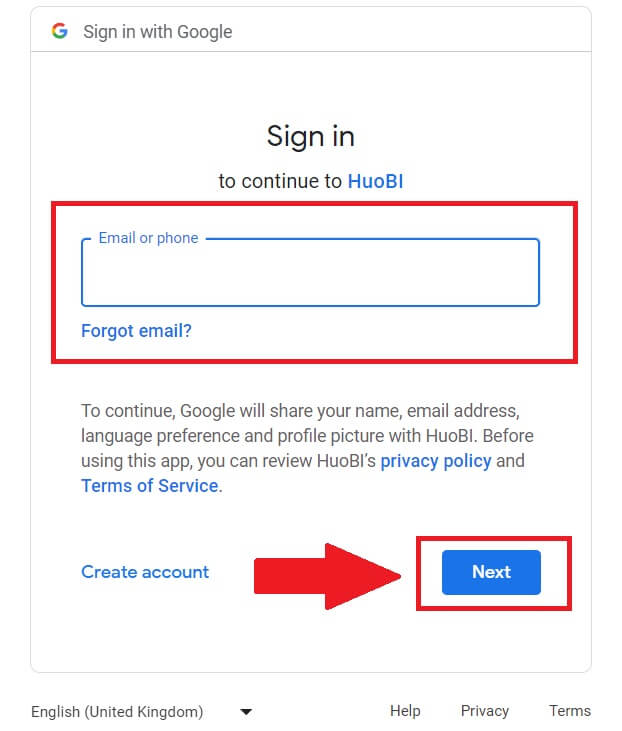
4. Այնուհետև մուտքագրեք ձեր Google հաշվի գաղտնաբառը և սեղմեք [Next] : 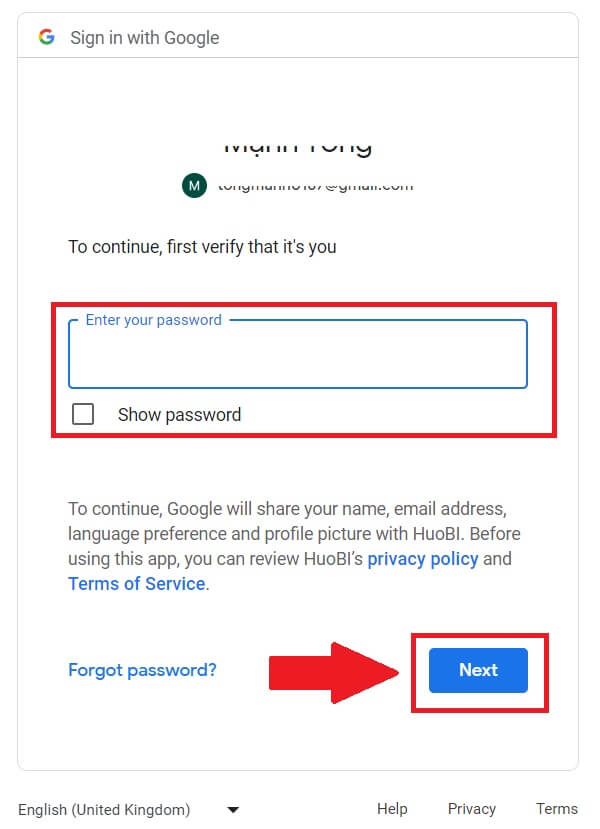
5. Սեղմեք [Շարունակել] ՝ ձեր Google հաշվի միջոցով մուտքը հաստատելու համար: 6. Շարունակելու համար 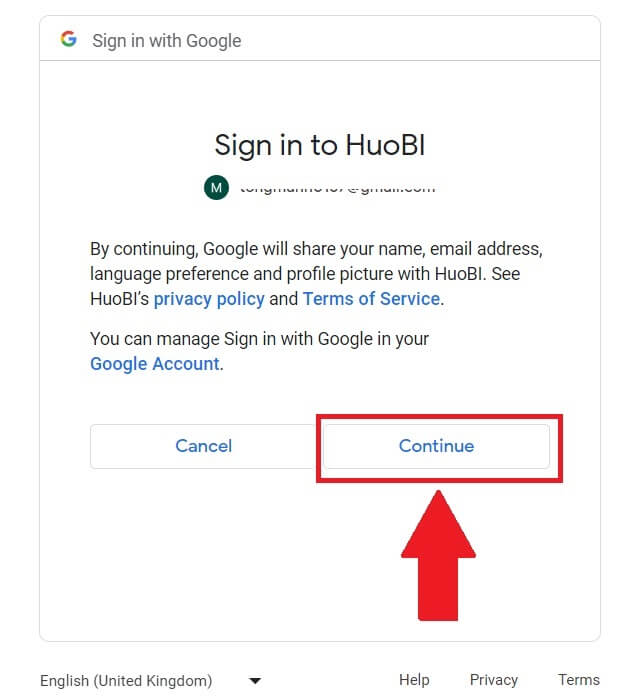 սեղմեք [Create a HTX Account]
սեղմեք [Create a HTX Account]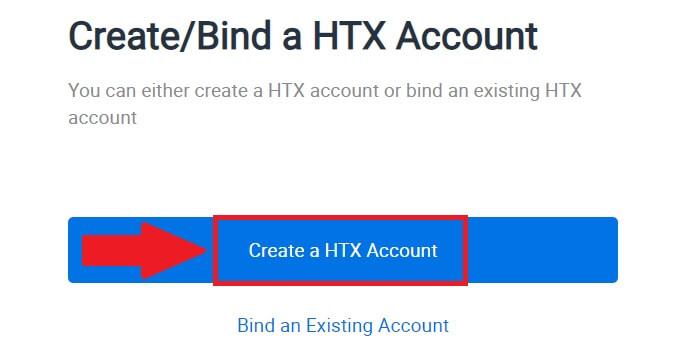
:
7. Ընտրեք [Email] կամ [Phone Number] և մուտքագրեք ձեր էլփոստի հասցեն կամ հեռախոսահամարը: Այնուհետև կտտացրեք [Գրանցվել և կապել]: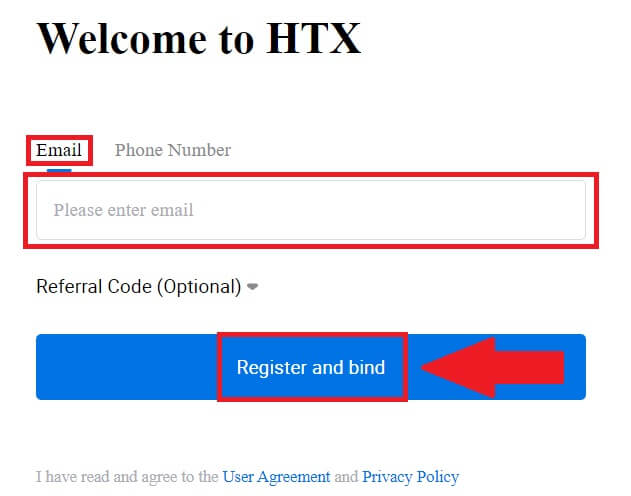
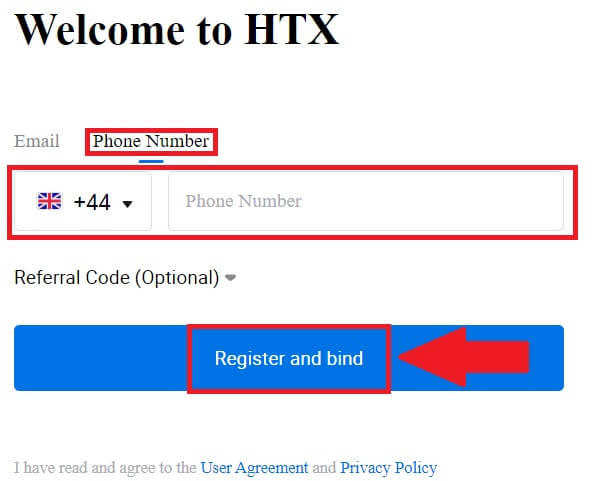
8. Դուք կստանաք 6-նիշանոց հաստատման կոդը Ձեր էլ.փոստում կամ հեռախոսահամարում: Մուտքագրեք կոդը և սեղմեք [Հաստատել]:
Եթե դուք չեք ստացել որևէ հաստատման կոդ, սեղմեք [Կրկին ուղարկել] : 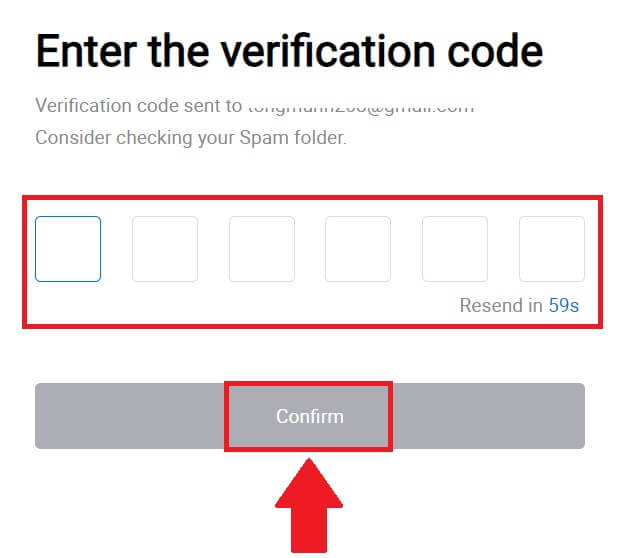
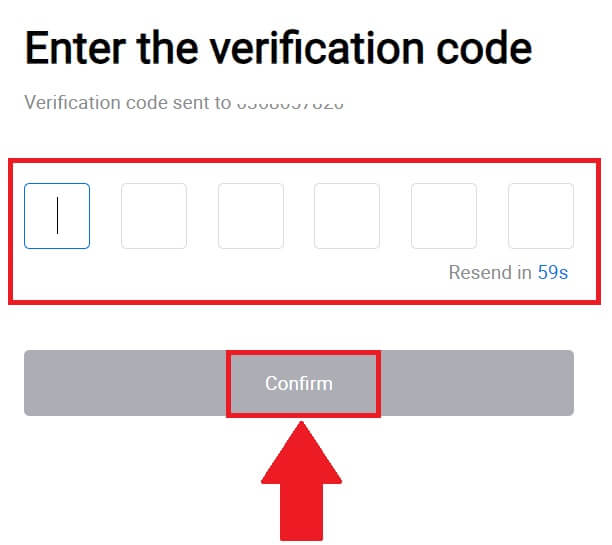
9. Ստեղծեք անվտանգ գաղտնաբառ ձեր հաշվի համար և սեղմեք [Begin Your HTX Journey]:
Նշում:
- Ձեր գաղտնաբառը պետք է պարունակի առնվազն 8 նիշ:
- Հետևյալներից առնվազն 2-ը ՝ թվեր, այբուբենի տառեր և հատուկ նիշեր:
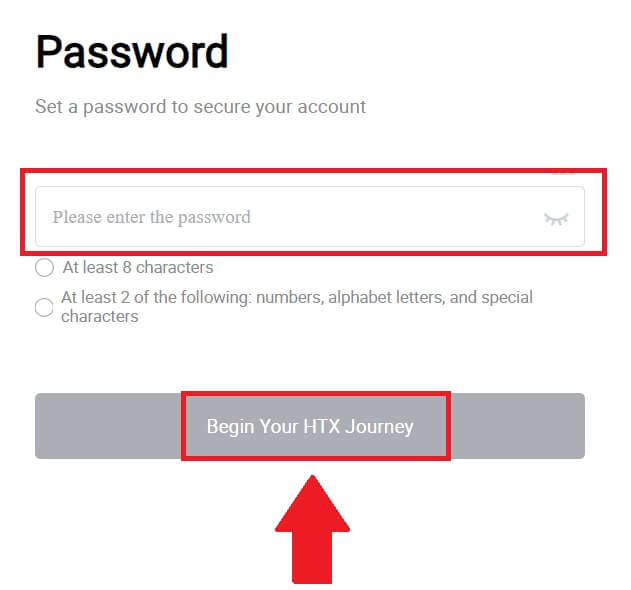
10. Շնորհավորում եմ: Դուք հաջողությամբ գրանցվել եք HTX-ում Google-ի միջոցով: 
Ինչպես գրանցել հաշիվ HTX-ում Telegram-ով
1. Գնացեք HTX կայք և սեղմեք [Sign up] կամ [Register Now]: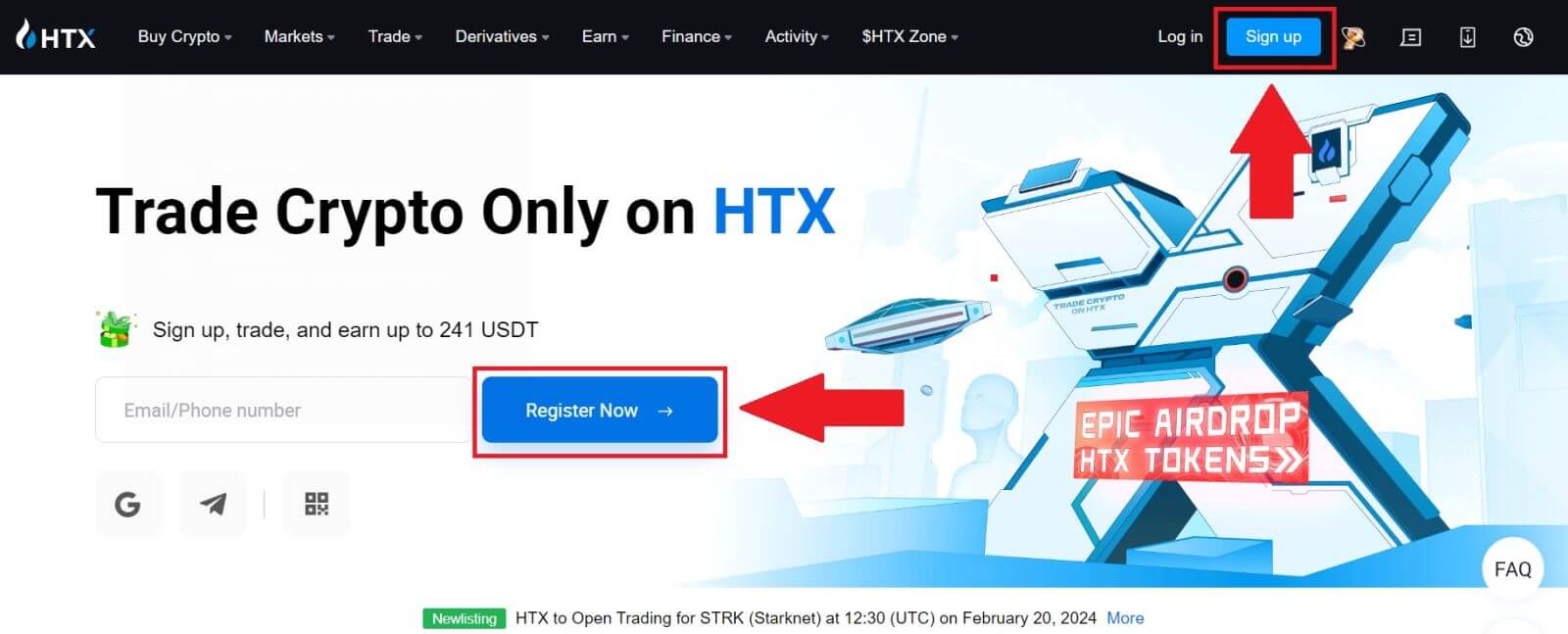
2. Սեղմեք [Telegram] կոճակը:
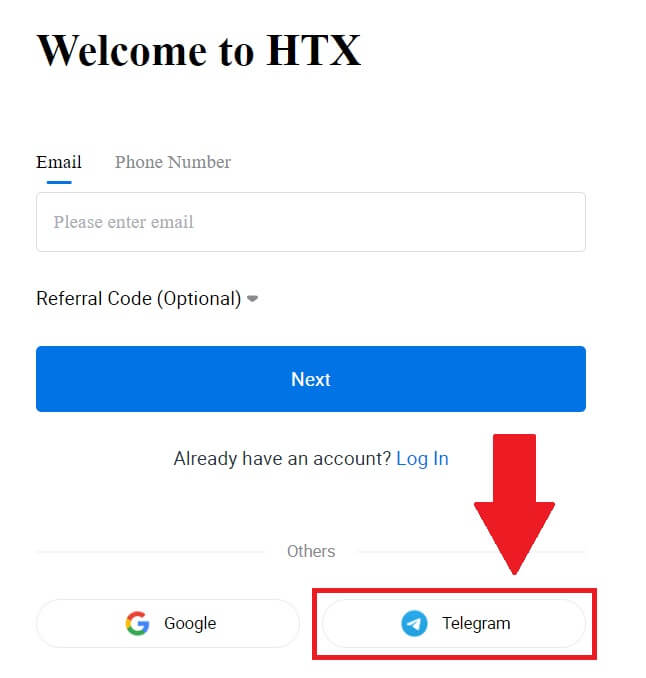
3. Կհայտնվի թռուցիկ պատուհան: Մուտքագրեք ձեր հեռախոսահամարը HTX-ում գրանցվելու համար և սեղմեք [ՀԱՋՈՐԴ]:
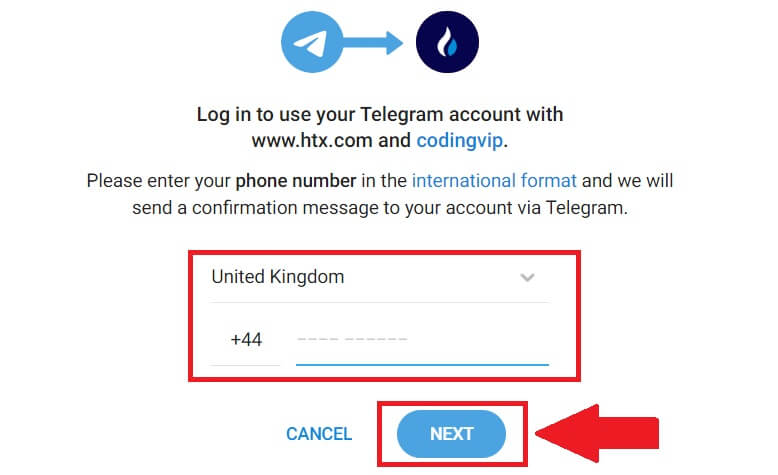
4. Հարցումը կստանաք Telegram հավելվածում։ Հաստատեք այդ հարցումը։
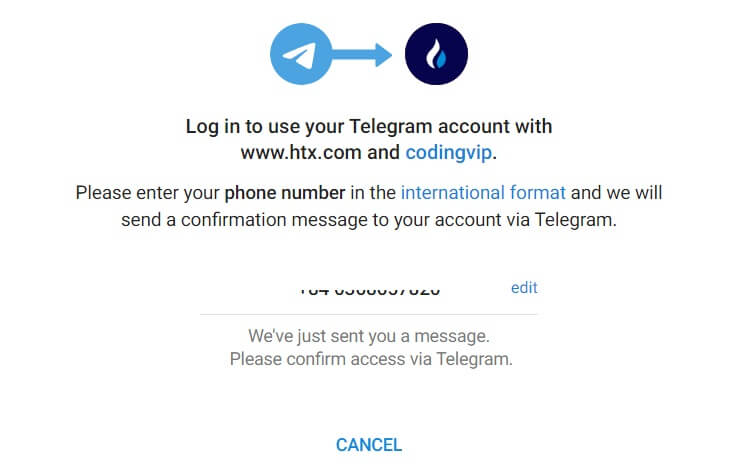
5. Սեղմեք [ԸՆԴՈՒՆԵԼ] ՝ շարունակելու գրանցվել HTX-ին՝ օգտագործելով Telegram հավատարմագիրը:
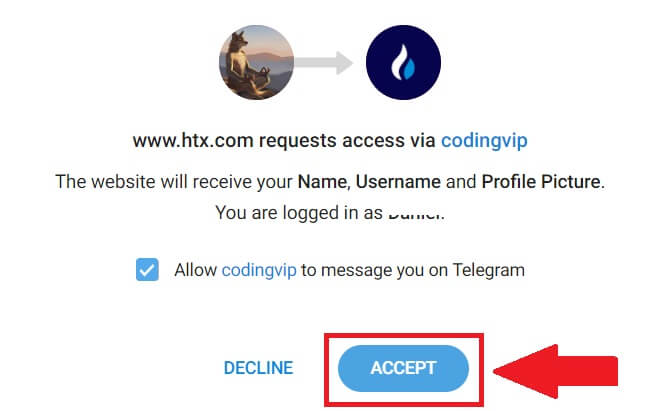
6. Շարունակելու համար սեղմեք [Create a HTX Account]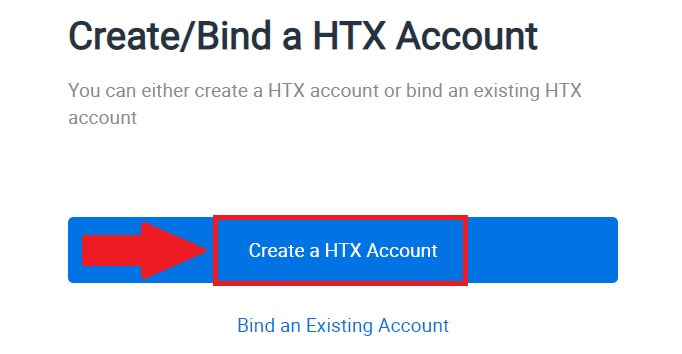
:
7. Ընտրեք [Email] կամ [Phone Number] և մուտքագրեք ձեր էլփոստի հասցեն կամ հեռախոսահամարը: Այնուհետև կտտացրեք [Գրանցվել և կապել]: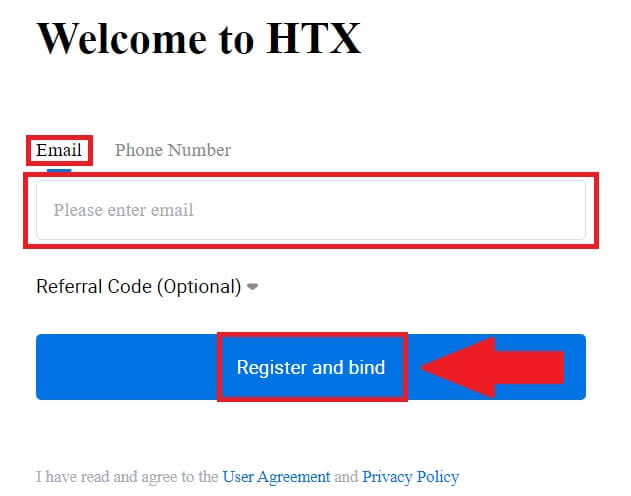
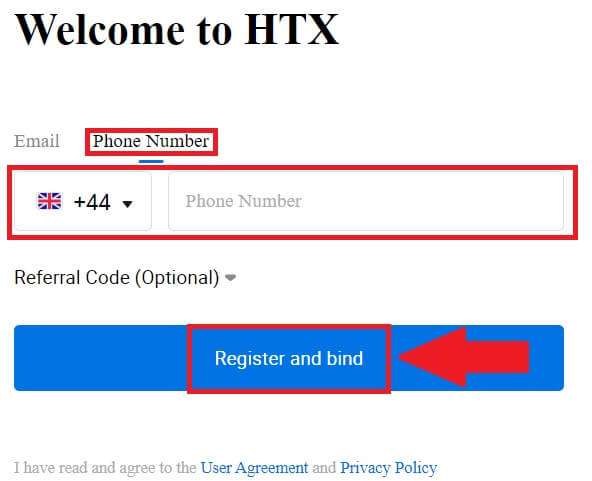
8. Դուք կստանաք 6-նիշանոց հաստատման կոդը Ձեր էլ.փոստում կամ հեռախոսահամարում: Մուտքագրեք կոդը և սեղմեք [Հաստատել]:
Եթե դուք չեք ստացել որևէ հաստատման կոդ, սեղմեք [Կրկին ուղարկել] : 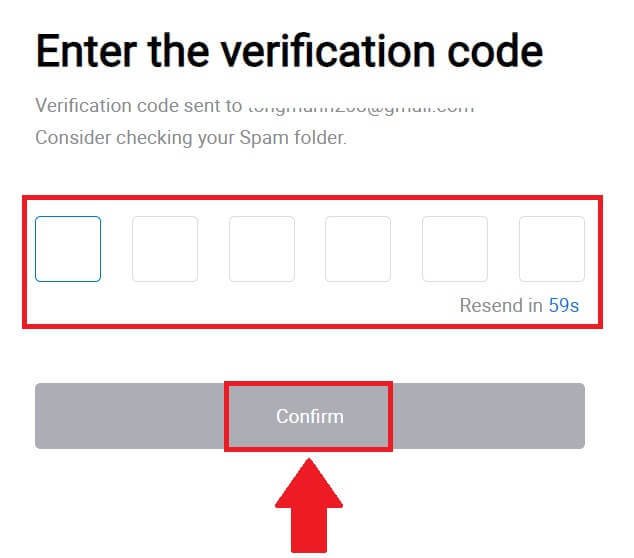
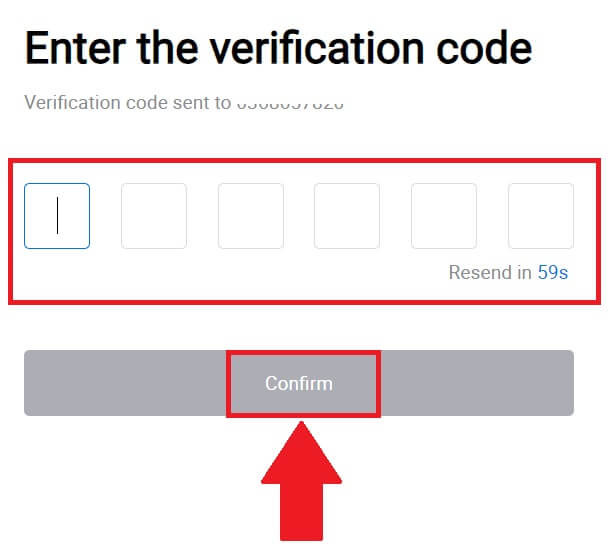
9. Ստեղծեք անվտանգ գաղտնաբառ ձեր հաշվի համար և սեղմեք [Begin Your HTX Journey]:
Նշում:
- Ձեր գաղտնաբառը պետք է պարունակի առնվազն 8 նիշ:
- Հետևյալներից առնվազն 2-ը ՝ թվեր, այբուբենի տառեր և հատուկ նիշեր:
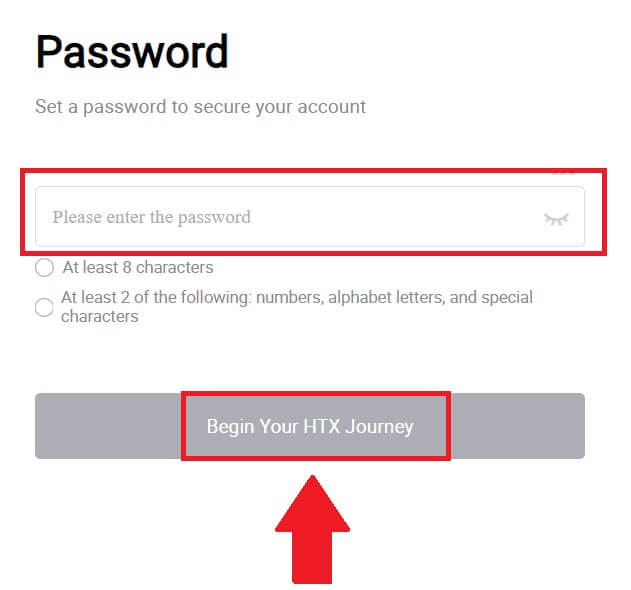 10. Շնորհավորում եմ: Դուք հաջողությամբ գրանցվել եք HTX-ում Telegram-ի միջոցով:
10. Շնորհավորում եմ: Դուք հաջողությամբ գրանցվել եք HTX-ում Telegram-ի միջոցով: 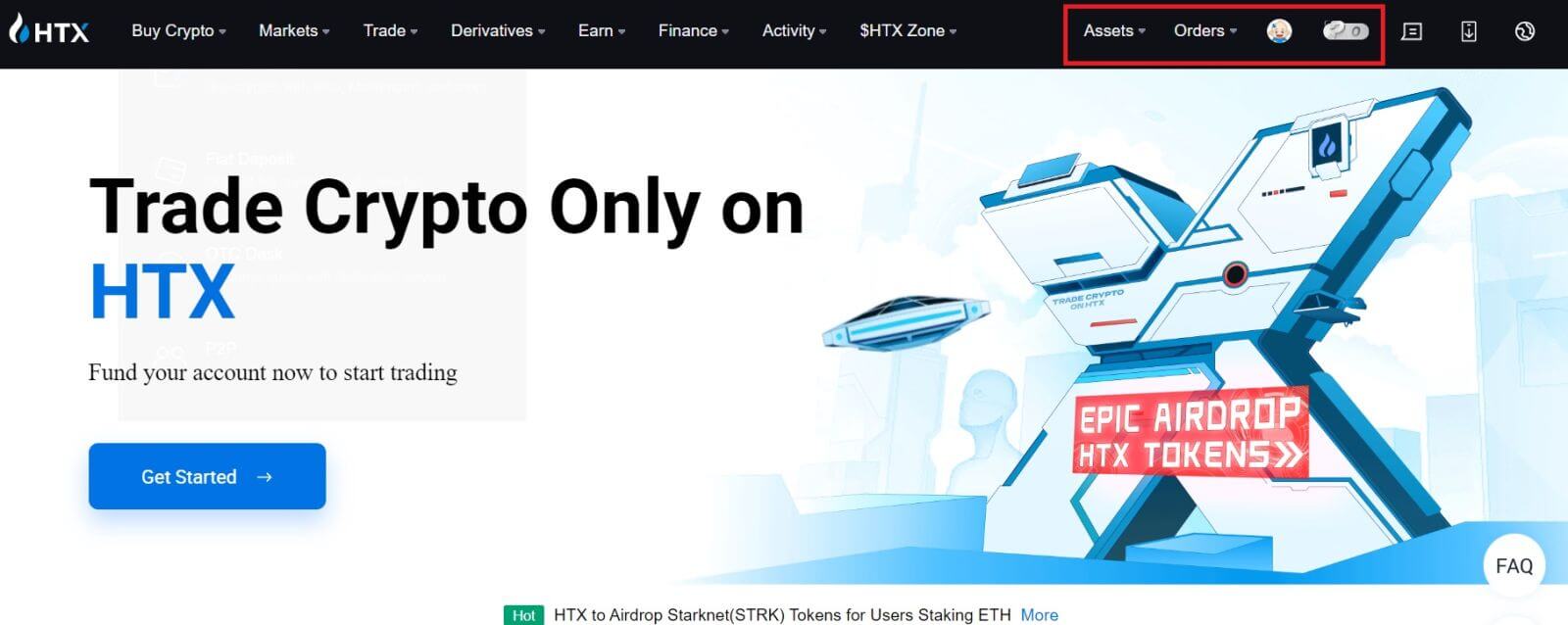
Ինչպես գրանցել հաշիվ HTX հավելվածում
1. Առևտրի համար հաշիվ ստեղծելու համար անհրաժեշտ է տեղադրել HTX հավելվածը Google Play Store- ից կամ App Store-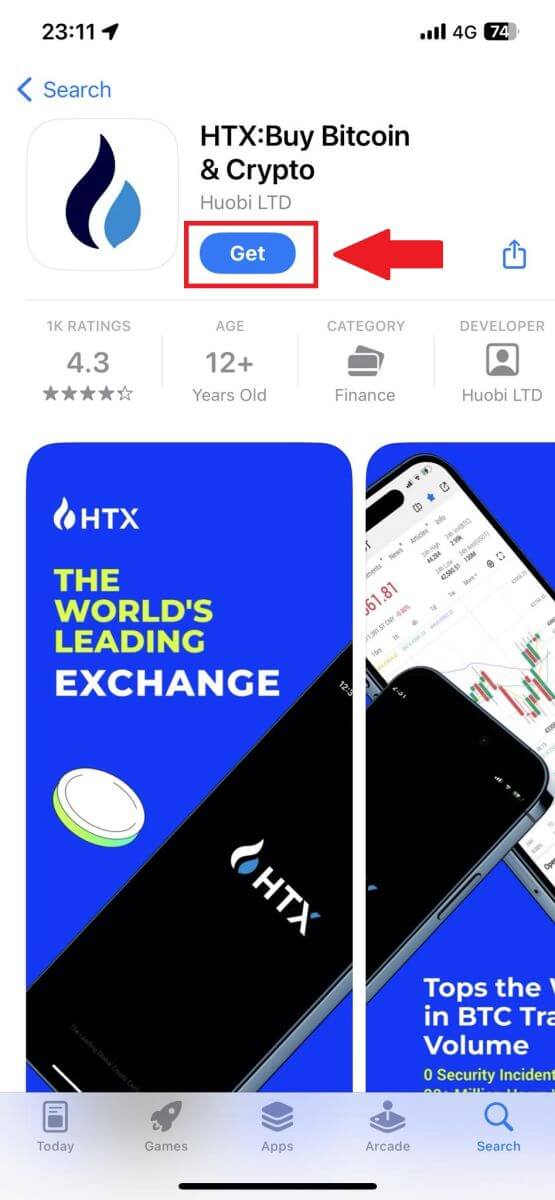
ից: 2. Բացեք HTX հավելվածը և հպեք [Մուտք գործեք/Գրանցվեք] :
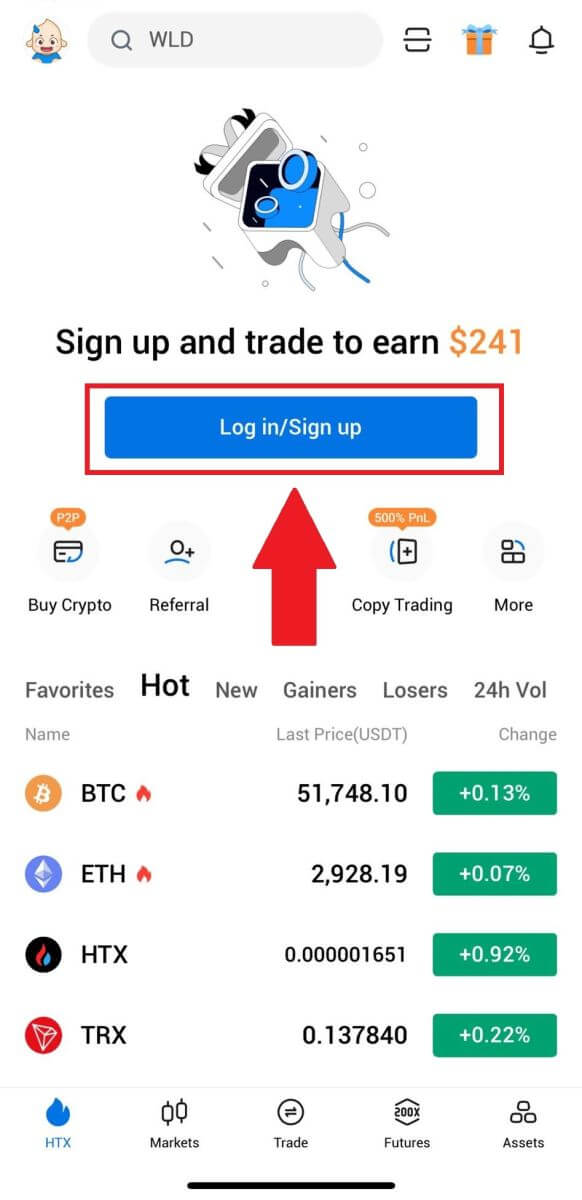
3. Մուտքագրեք ձեր էլփոստի/բջջային համարը և սեղմեք [Next]:
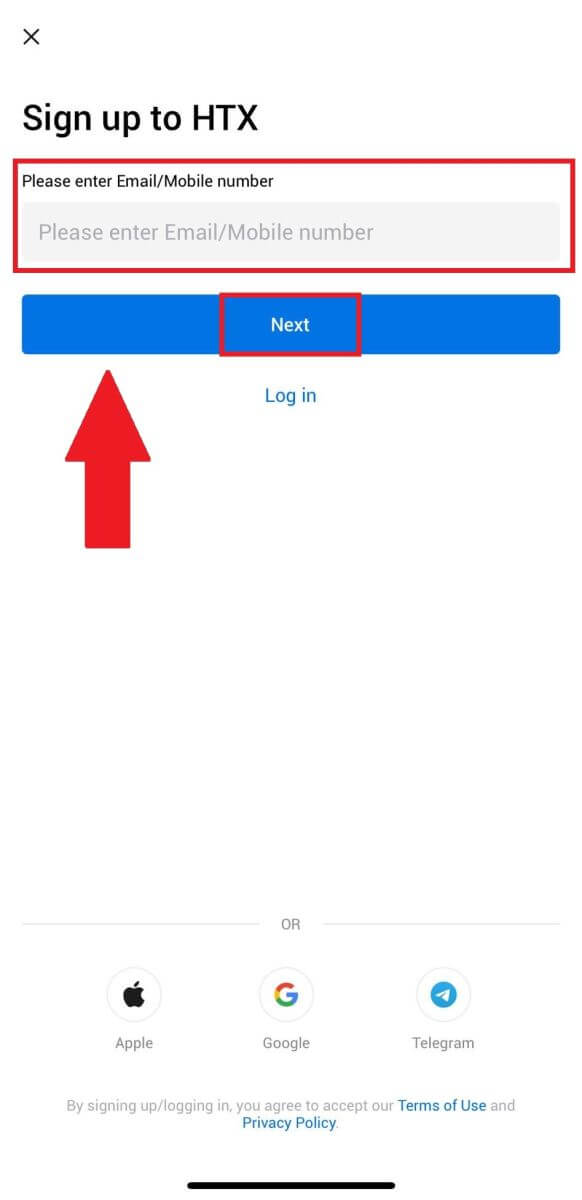
4. Դուք կստանաք 6 նիշանոց հաստատման կոդը Ձեր էլ.փոստում կամ հեռախոսահամարում: Շարունակելու համար մուտքագրեք կոդը
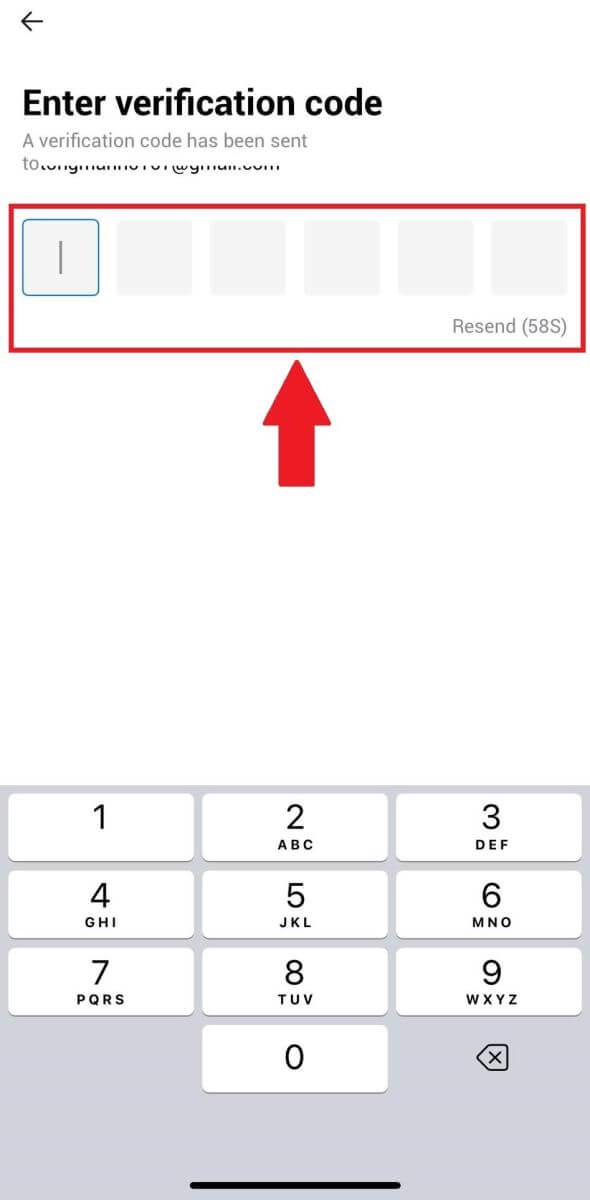
5. Ստեղծեք անվտանգ գաղտնաբառ ձեր հաշվի համար և սեղմեք [Գրանցումն ավարտված է]:
Նշում:
- Ձեր գաղտնաբառը պետք է պարունակի առնվազն 8 նիշ:
- Հետևյալներից առնվազն 2-ը ՝ թվեր, այբուբենի տառեր և հատուկ նիշեր:
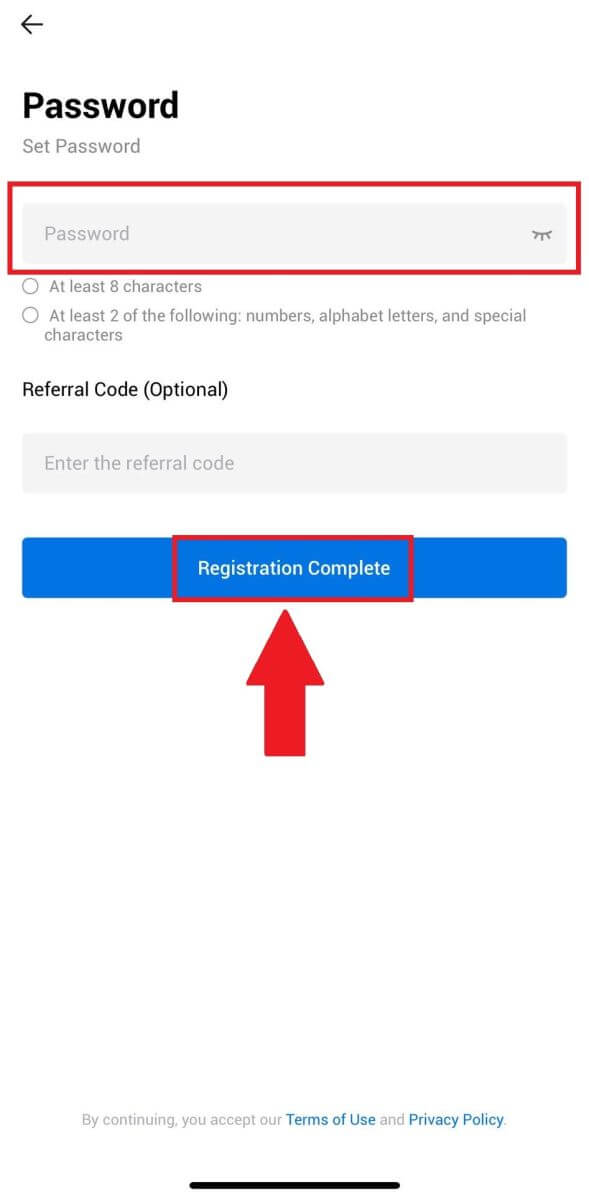
6. Շնորհավորում ենք, դուք հաջողությամբ գրանցվել եք HTX հավելվածում:
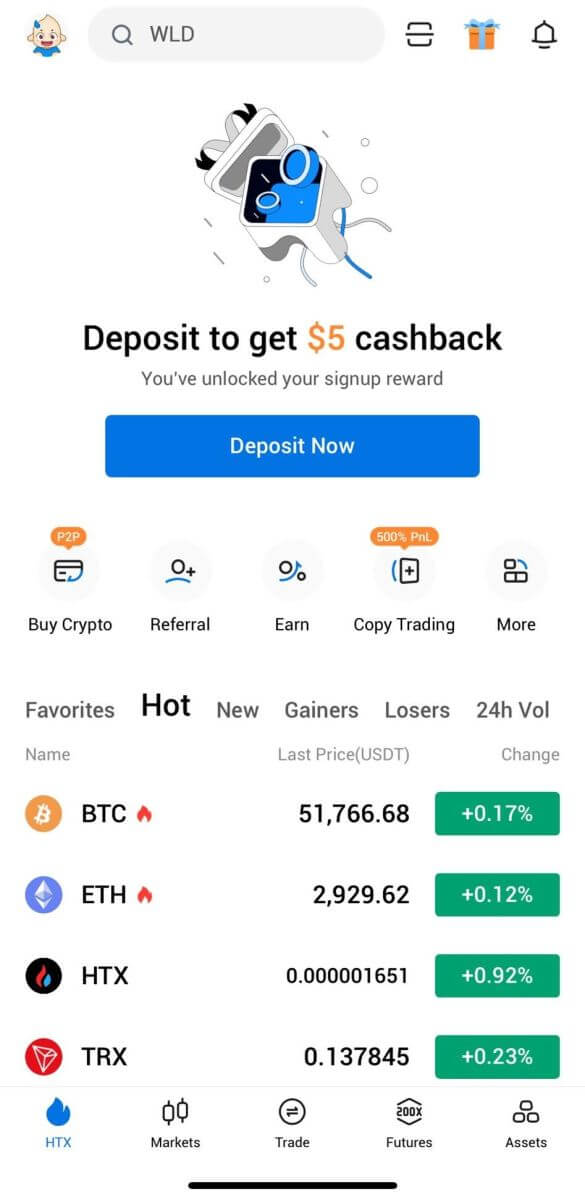
Կամ կարող եք գրանցվել HTX հավելվածում՝ օգտագործելով այլ մեթոդներ:
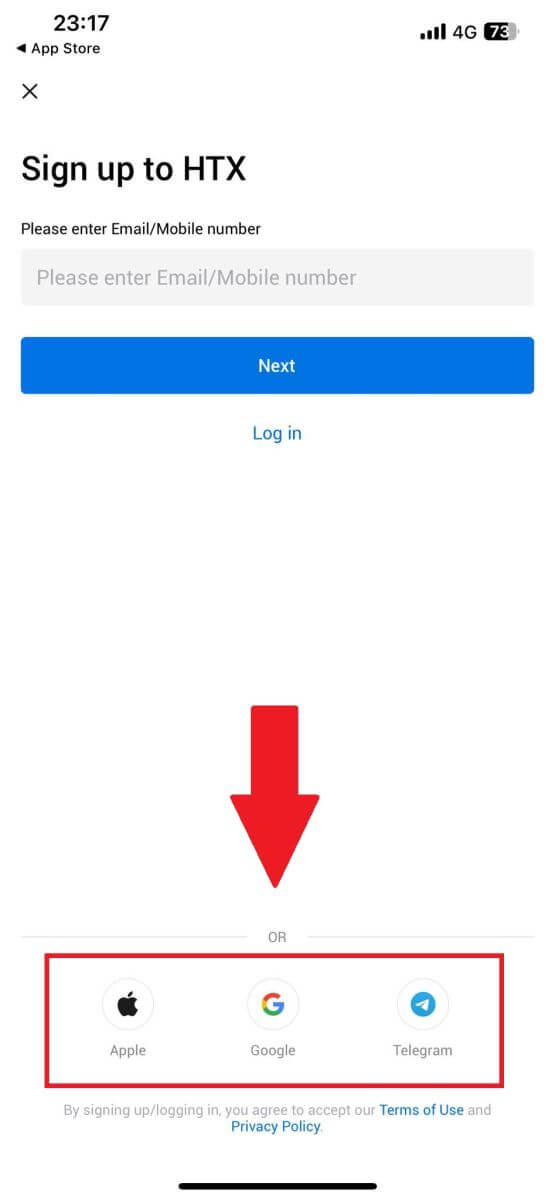
Հաճախակի տրվող հարցեր (ՀՏՀ)
Ինչու ես չեմ կարող նամակներ ստանալ HTX-ից:
Եթե HTX-ից ուղարկված նամակներ չեք ստանում, խնդրում ենք հետևել ստորև ներկայացված հրահանգներին՝ ստուգելու ձեր էլ.Մուտք գործե՞լ եք ձեր HTX հաշվում գրանցված էլ․ հասցեով: Երբեմն դուք կարող եք դուրս գալ ձեր սարքի ձեր էլ.փոստից և հետևաբար չեք կարող տեսնել HTX նամակները: Խնդրում ենք մուտք գործել և թարմացնել:
Դուք ստուգե՞լ եք Ձեր էլ.փոստի սպամի թղթապանակը: Եթե գտնում եք, որ ձեր էլ. փոստի ծառայություններ մատուցողը HTX էլ. նամակները մղում է ձեր սպամի թղթապանակ, կարող եք դրանք նշել որպես «անվտանգ»՝ սպիտակ ցուցակում ներառելով HTX էլփոստի հասցեները: Այն կարգավորելու համար կարող եք դիմել «Ինչպես սպիտակ ցուցակագրել HTX նամակները»:
Ձեր էլփոստի հաճախորդի կամ ծառայության մատակարարի ֆունկցիոնալությունը նորմալ է: Համոզվելու համար, որ ձեր firewall-ը կամ հակավիրուսային ծրագիրը անվտանգության հակամարտություն չի առաջացնում, կարող եք ստուգել էլ. փոստի սերվերի կարգավորումները:
Ձեր մուտքի արկղը լեցուն է էլ. նամակներով: Դուք չեք կարողանա նամակներ ուղարկել կամ ստանալ, եթե հասել եք սահմանաչափին: Նոր նամակների համար տեղ ազատելու համար կարող եք հեռացնել որոշ ավելի հին նամակներ:
Գրանցվեք՝ օգտագործելով սովորական էլփոստի հասցեներ, ինչպիսիք են Gmail-ը, Outlook-ը և այլն, եթե հնարավոր է:
Ինչպե՞ս է ստացվում, որ ես չեմ կարողանում ստանալ SMS հաստատման կոդեր:
HTX-ը միշտ աշխատում է բարելավելու օգտատերերի փորձը՝ ընդլայնելով մեր SMS Նույնականացման ծածկույթը: Այնուամենայնիվ, որոշ ազգեր և տարածաշրջաններ ներկայումս չեն աջակցվում: Խնդրում ենք ստուգել մեր գլոբալ SMS ծածկույթի ցանկը՝ տեսնելու, թե արդյոք ձեր գտնվելու վայրը ծածկված է, եթե չեք կարողանում միացնել SMS նույնականացումը: Խնդրում ենք օգտագործել Google Authentication-ը որպես հիմնական երկգործոն նույնականացում, եթե ձեր գտնվելու վայրը ներառված չէ ցանկում:
Հետևյալ գործողությունները պետք է ձեռնարկվեն, եթե դուք դեռևս չեք կարողանում SMS կոդեր ստանալ, նույնիսկ այն բանից հետո, երբ ակտիվացրել եք SMS-ի նույնականացումը, կամ եթե ներկայումս ապրում եք մի երկրում կամ տարածաշրջանում, որը ընդգրկված է մեր գլոբալ SMS ծածկույթի ցանկում.
- Համոզվեք, որ ձեր բջջային սարքի վրա կա ուժեղ ցանցային ազդանշան:
- Անջատեք զանգերի արգելափակման, firewall-ի, հակավիրուսային և/կամ զանգահարող ծրագրերը ձեր հեռախոսում, որոնք կարող են խանգարել մեր SMS կոդի համարի աշխատանքին:
- Նորից միացրեք ձեր հեռախոսը:
- Փոխարենը փորձեք ձայնային հաստատում։
Ինչպե՞ս փոխել իմ էլփոստի հաշիվը HTX-ում:
1. Գնացեք HTX կայք և սեղմեք պրոֆիլի պատկերակը: 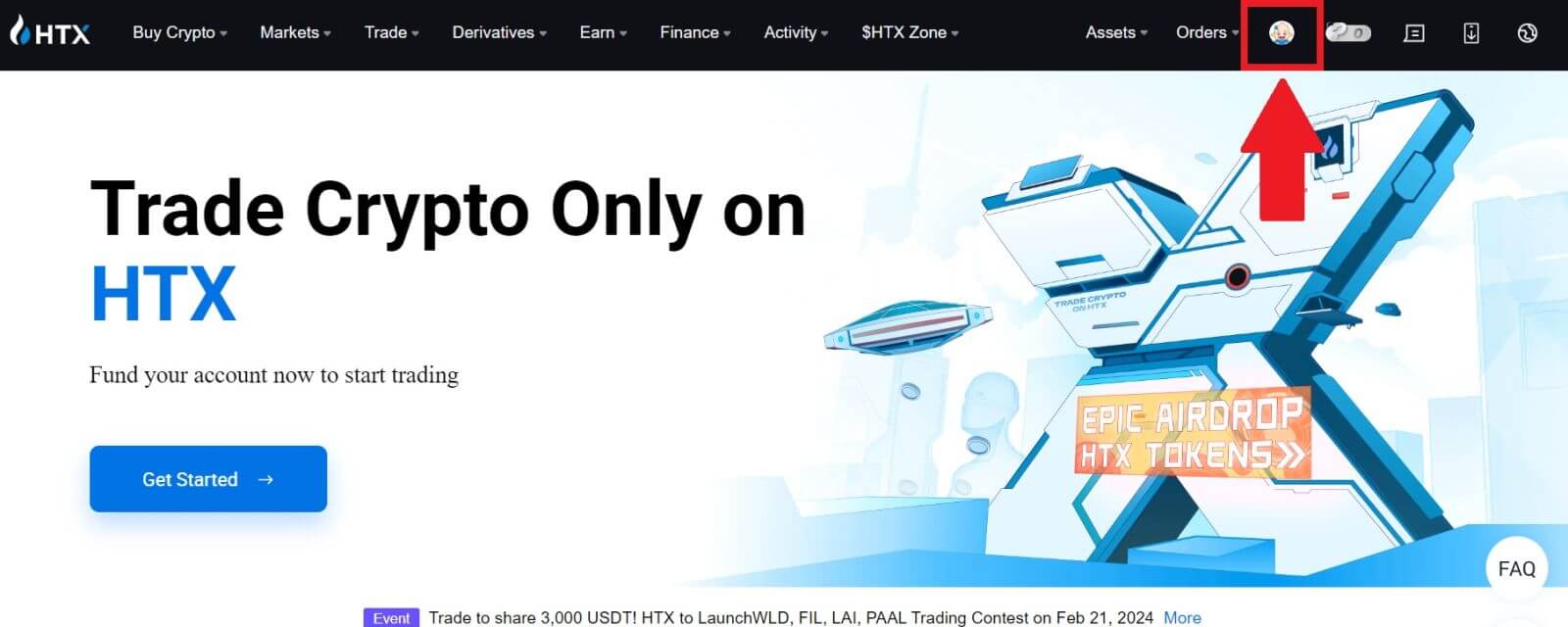
2. Էլփոստի բաժնում սեղմեք [Փոխել էլփոստի հասցեն]:
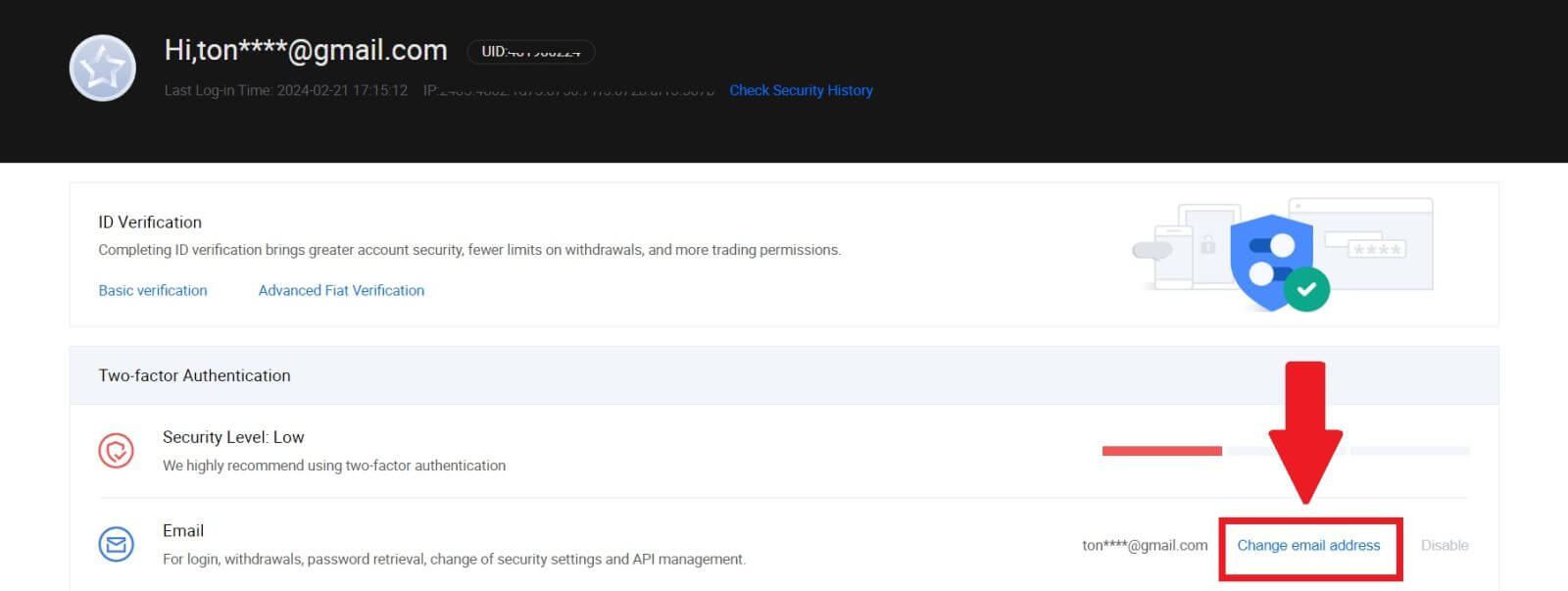
3. Մուտքագրեք ձեր էլփոստի հաստատման կոդը՝ սեղմելով [Get Verification]: Այնուհետև կտտացրեք [Հաստատել] ՝ շարունակելու համար:
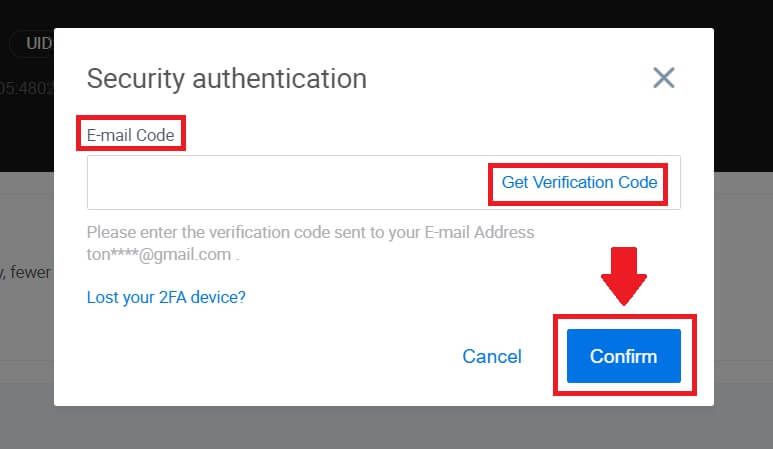
4. Մուտքագրեք ձեր նոր էլփոստը և ձեր նոր էլփոստի հաստատման կոդը և սեղմեք [Հաստատել]: Դրանից հետո դուք հաջողությամբ փոխել եք ձեր էլ.
Նշում:
- Ձեր էլ.փոստի հասցեն փոխելուց հետո դուք պետք է նորից մուտք գործեք:
- Ձեր հաշվի անվտանգության համար կանխիկացումները ժամանակավորապես կդադարեցվեն ձեր էլ. հասցեն փոխելուց հետո 24 ժամով
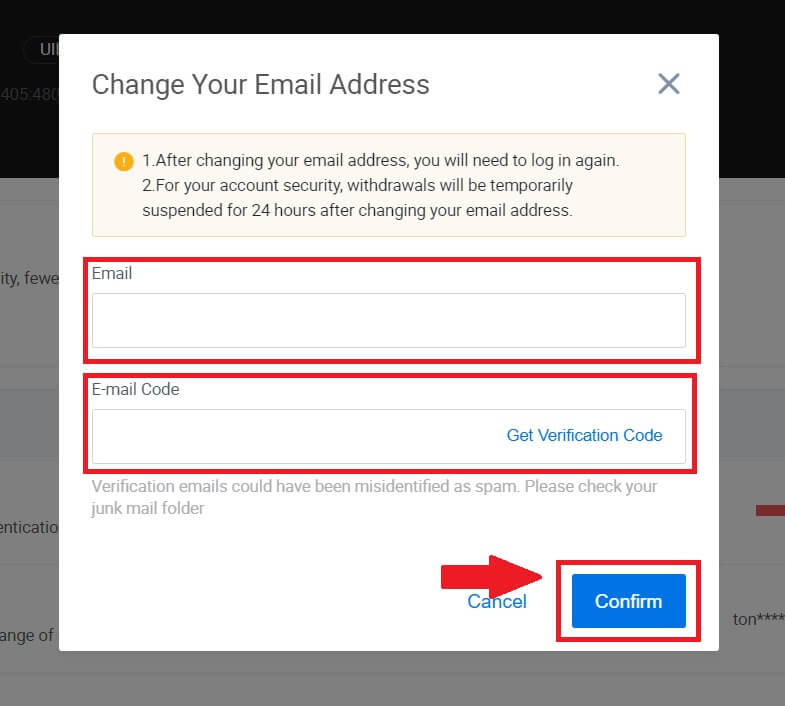
Ինչպես հաստատել հաշիվը HTX-ում
Ի՞նչ է KYC HTX-ը:
KYC-ն նշանակում է «Ճանաչիր հաճախորդին»՝ ընդգծելով հաճախորդների մանրակրկիտ ըմբռնումը, ներառյալ նրանց իրական անունների ստուգումը:
Ինչու է KYC-ն կարևոր:
- KYC-ն ծառայում է ձեր ակտիվների անվտանգության ամրապնդմանը:
- KYC-ի տարբեր մակարդակները կարող են բացել տարբեր առևտրային թույլտվությունները և ֆինանսական գործունեության հասանելիությունը:
- KYC-ի լրացումն էական նշանակություն ունի՝ ինչպես դրամական միջոցներ գնելու, այնպես էլ դուրս բերելու գործարքների միասնական սահմանաչափը բարձրացնելու համար:
- KYC-ի պահանջների կատարումը կարող է մեծացնել ֆյուչերսային բոնուսներից ստացված առավելությունները:
Ինչպե՞ս լրացնել ինքնության ստուգումը HTX-ում: Քայլ առ քայլ ուղեցույց (Վեբ)
L1 Հիմնական թույլտվությունների ստուգում HTX-ում
1. Գնացեք HTX կայք և սեղմեք պրոֆիլի պատկերակը: 2. Շարունակելու համար 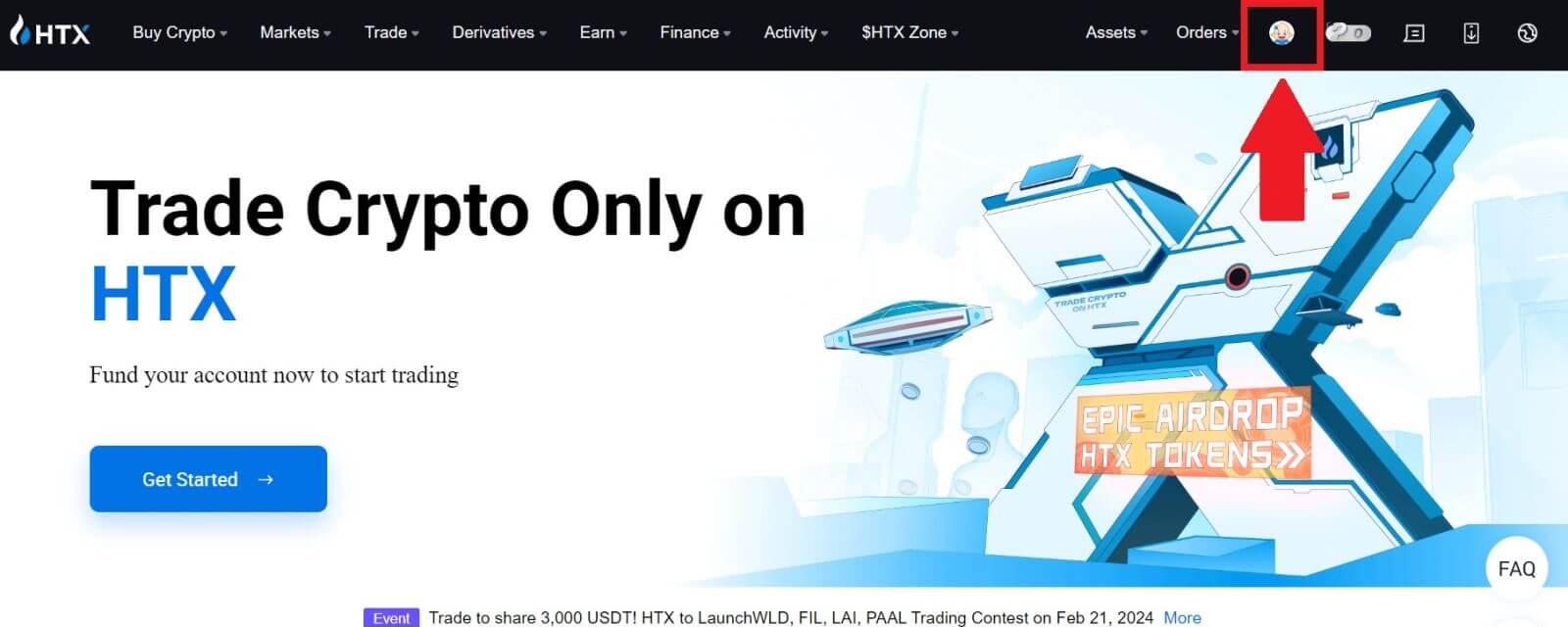
սեղմեք [Basic verification]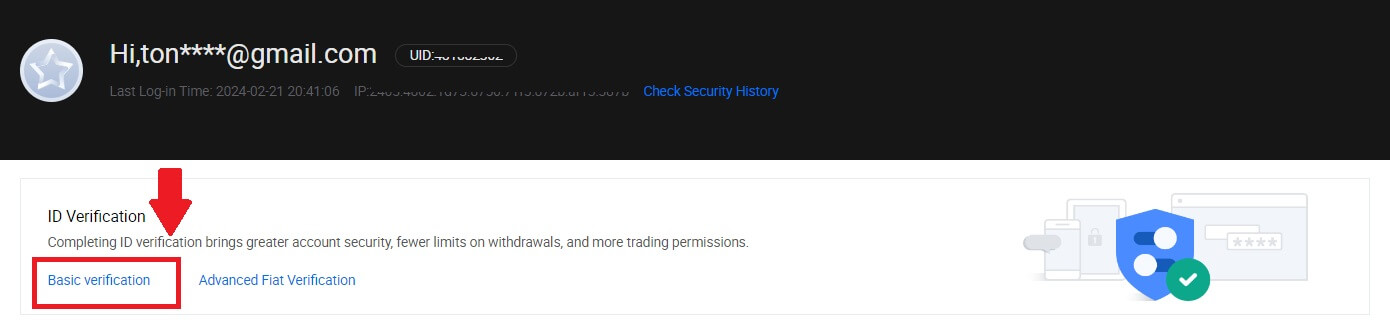
:
3. Անձնական հաստատում բաժնում սեղմեք [Verify Now]: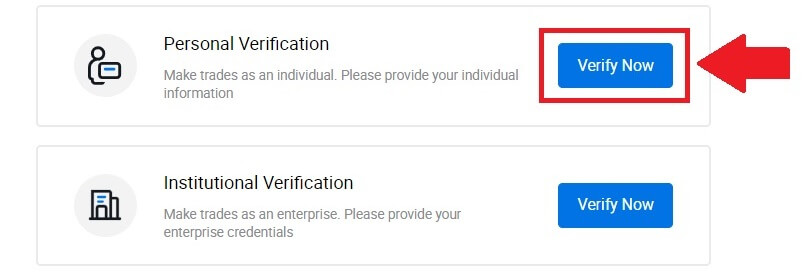
4. L1 Հիմնական թույլտվություն բաժնում սեղմեք [Verify Now] ՝ շարունակելու համար :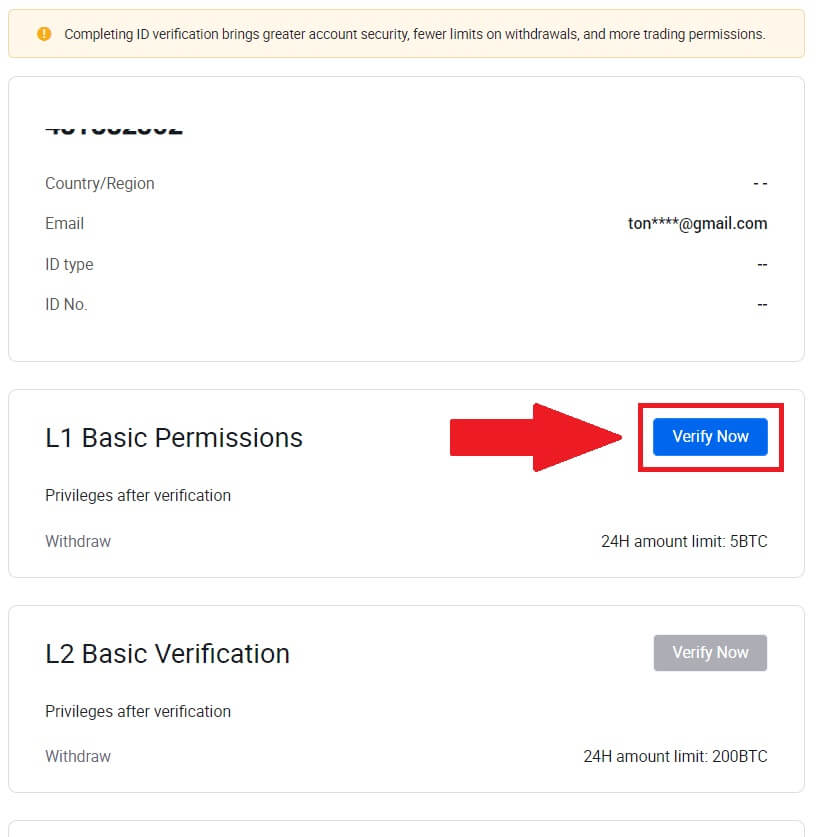
5. Լրացրեք ստորև բերված բոլոր տեղեկությունները և սեղմեք [Ներկայացնել]: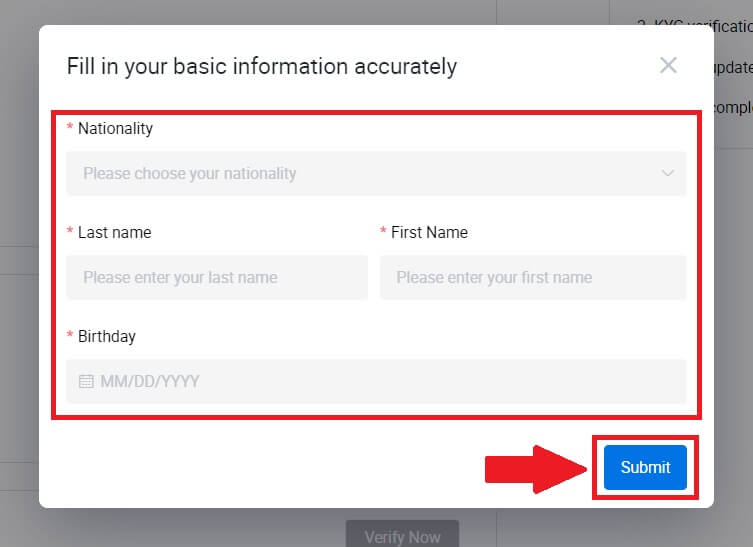
6. Ձեր կողմից լրացված տեղեկատվությունը ներկայացնելուց հետո դուք ավարտել եք ձեր L1 թույլտվությունների ստուգումը: 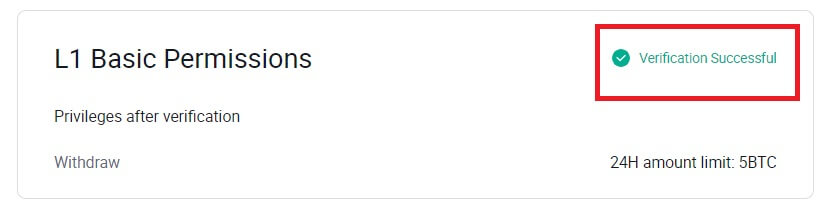
L2 Հիմնական թույլտվությունների ստուգում HTX-ում
1. Գնացեք HTX կայք և սեղմեք պրոֆիլի պատկերակը: 2. Շարունակելու համար 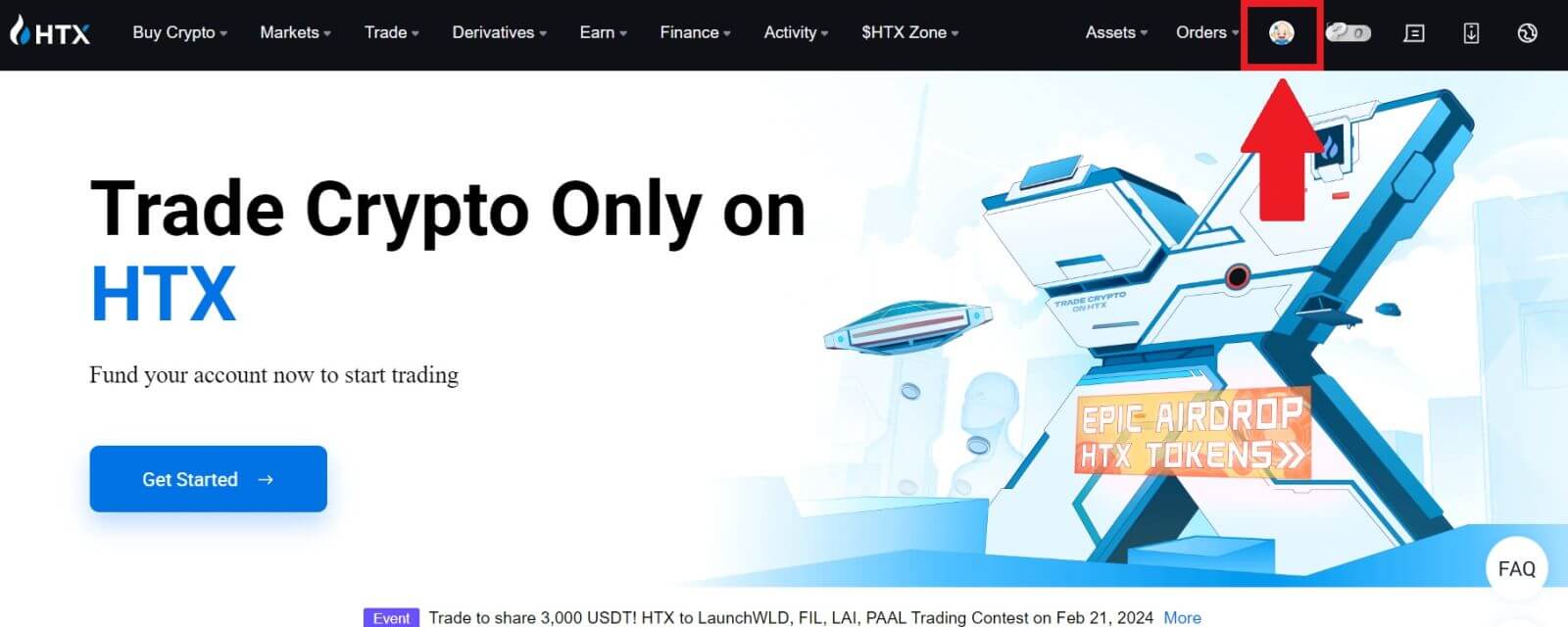
սեղմեք [Basic verification]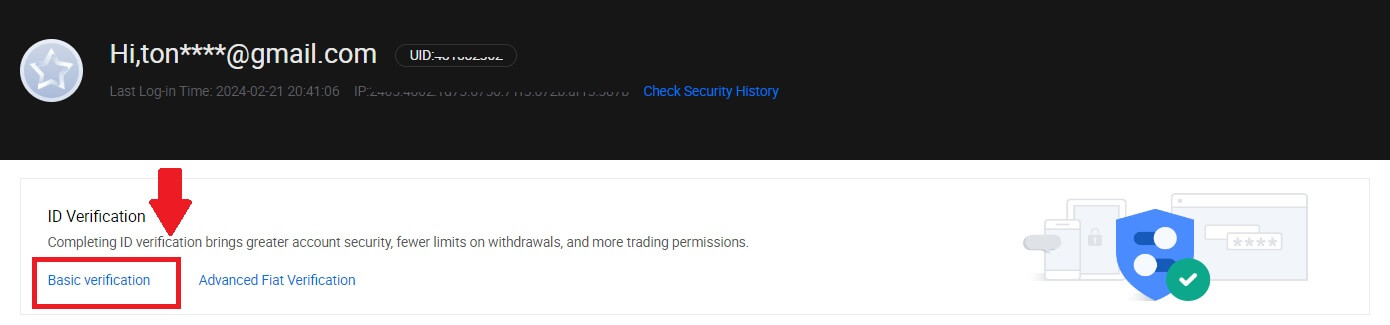
:
3. Անձնական հաստատում բաժնում սեղմեք [Verify Now]: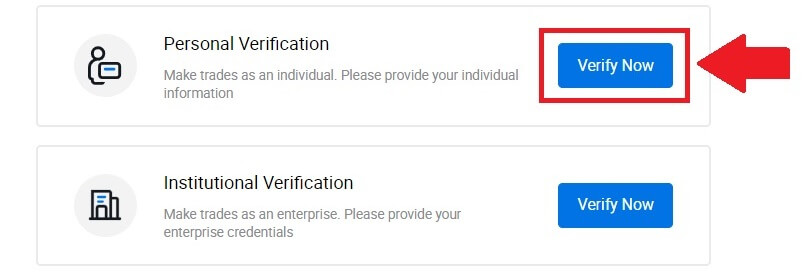
4. L2 Հիմնական թույլտվություն բաժնում սեղմեք [Verify Now] ՝ շարունակելու համար :
Նշում. L2 ստուգումը շարունակելու համար անհրաժեշտ է լրացնել L1 ստուգումը: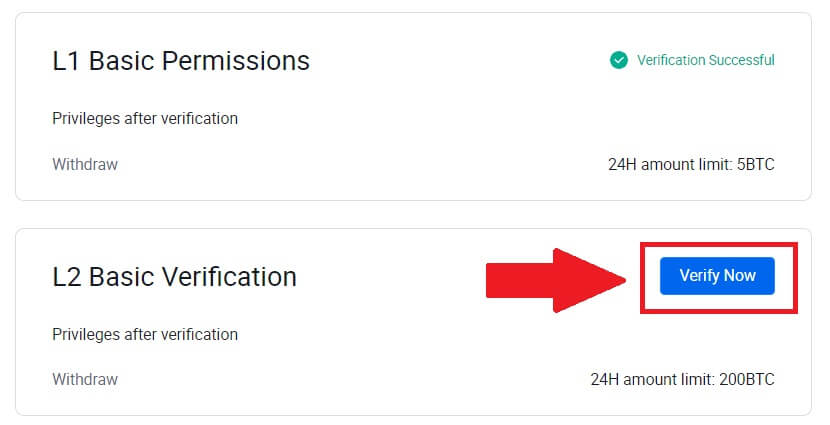
5. Ընտրեք ձեր փաստաթղթի տեսակը և փաստաթուղթը թողարկող երկիրը:
Սկսեք լուսանկարել ձեր փաստաթուղթը: Դրանից հետո վերբեռնեք ձեր ID-ի և՛ առջևի, և՛ հետնամասի հստակ պատկերները նշված վանդակներում: Երբ երկու նկարներն էլ հստակ տեսանելի լինեն նշանակված վանդակներում, կտտացրեք [Ներկայացնել] ՝ շարունակելու համար:
6. Դրանից հետո սպասեք HTX թիմի վերանայմանը, և դուք ավարտել եք ձեր L2 թույլտվությունների ստուգումը:
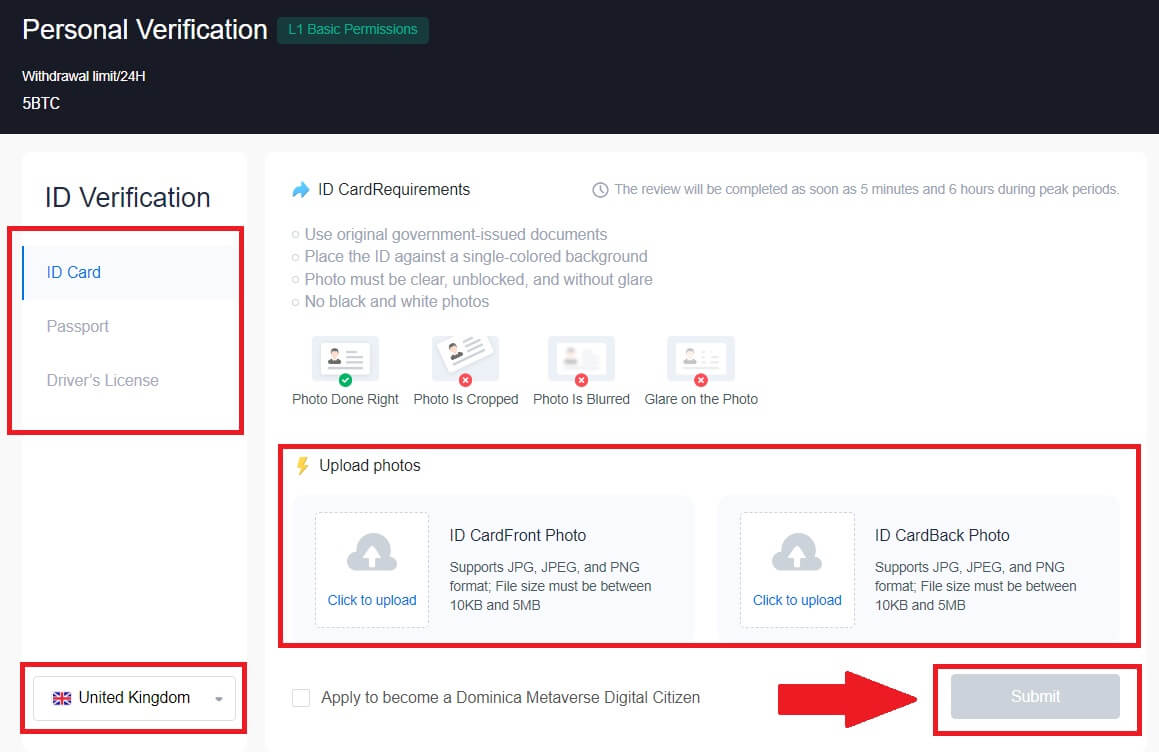
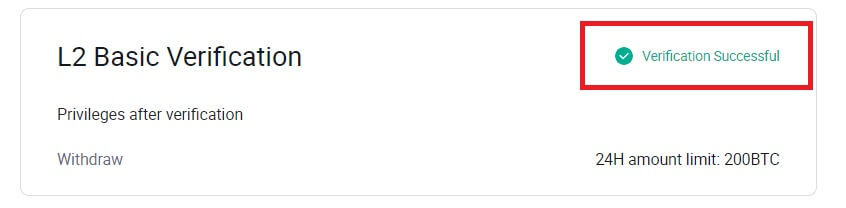
L3 Ընդլայնված թույլտվության ստուգում HTX-ում
1. Գնացեք HTX կայք և սեղմեք պրոֆիլի պատկերակը: 2. Շարունակելու համար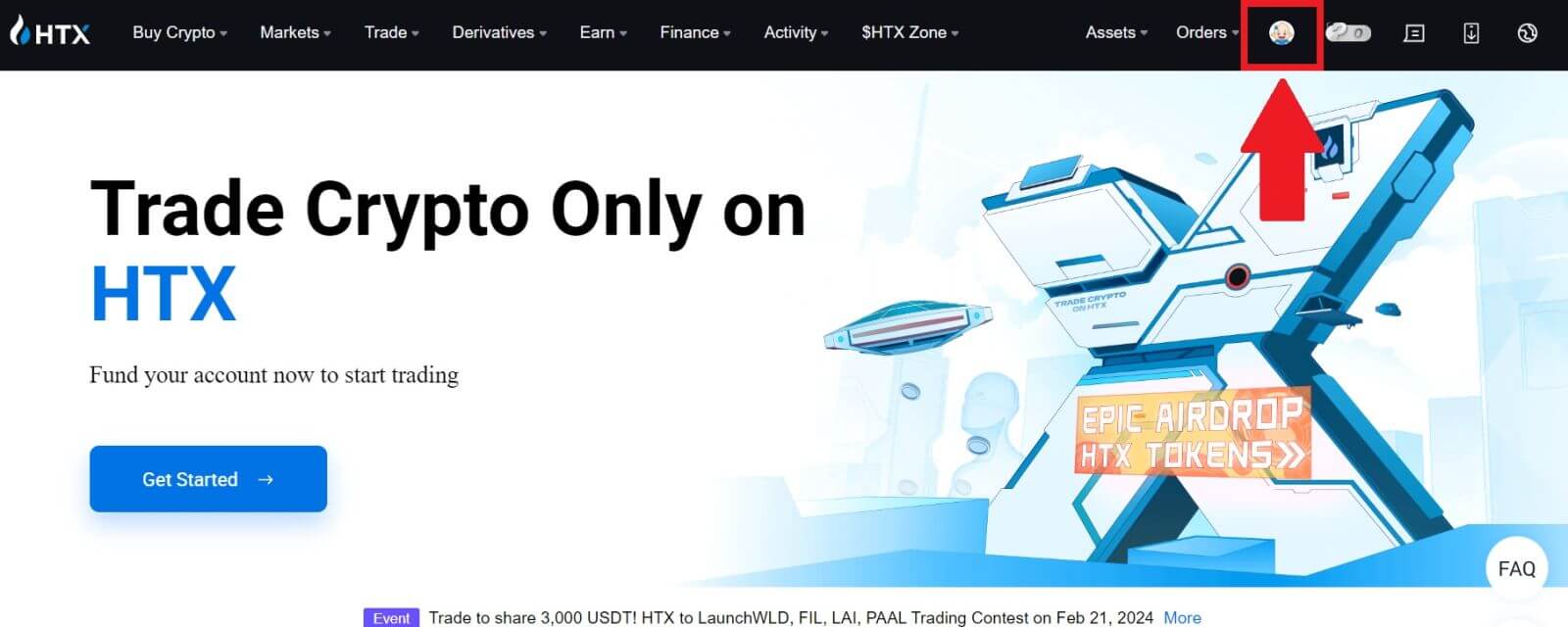
սեղմեք [Basic verification]
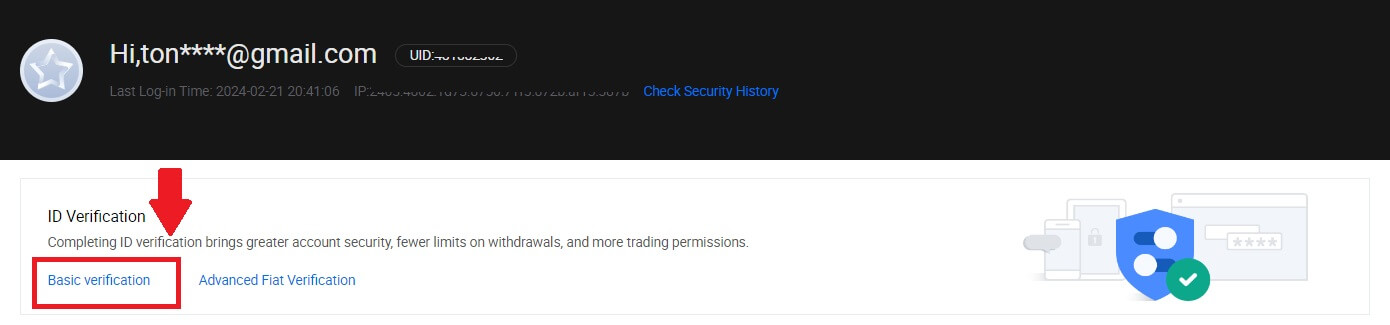
: 3. Անձնական հաստատում բաժնում սեղմեք [Verify Now]:
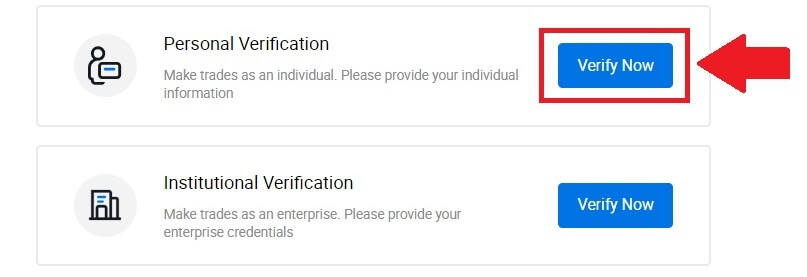
4. L3 Advanced Permission բաժնում սեղմեք [Verify Now] ՝ շարունակելու համար :
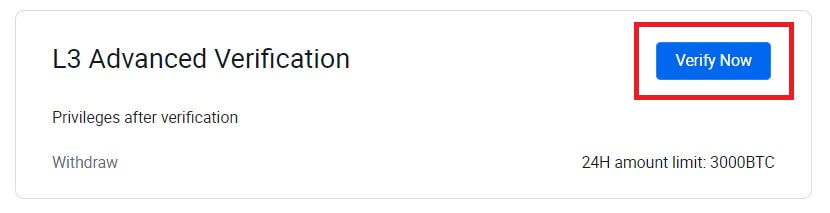 5. Այս L3 ստուգման համար դուք պետք է ներբեռնեք և բացեք HTX հավելվածը ձեր հեռախոսում, որպեսզի շարունակեք:
5. Այս L3 ստուգման համար դուք պետք է ներբեռնեք և բացեք HTX հավելվածը ձեր հեռախոսում, որպեսզի շարունակեք: 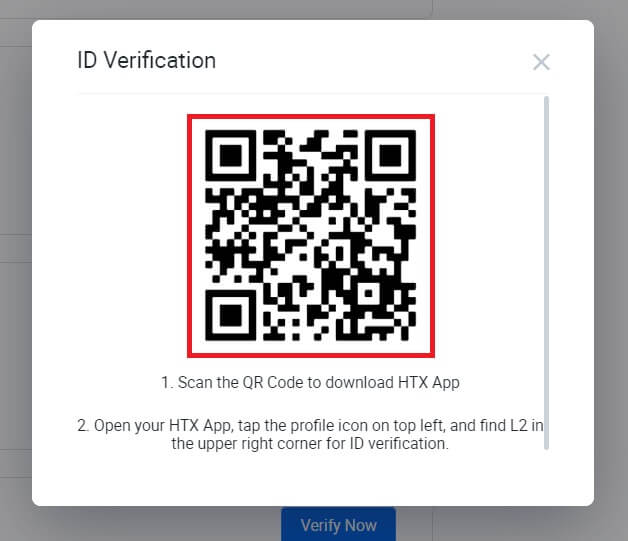
6. Մուտք գործեք ձեր HTX հավելված, հպեք վերևի ձախ կողմում գտնվող պրոֆիլի պատկերակին և հպեք [L2]- ին ՝ ID-ի ստուգման համար:
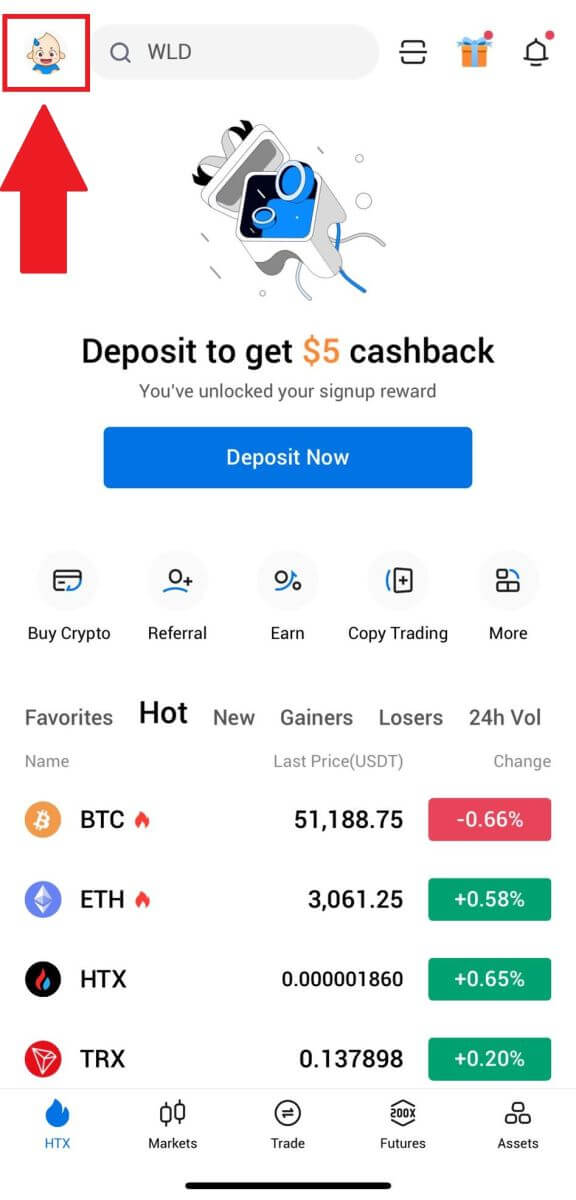
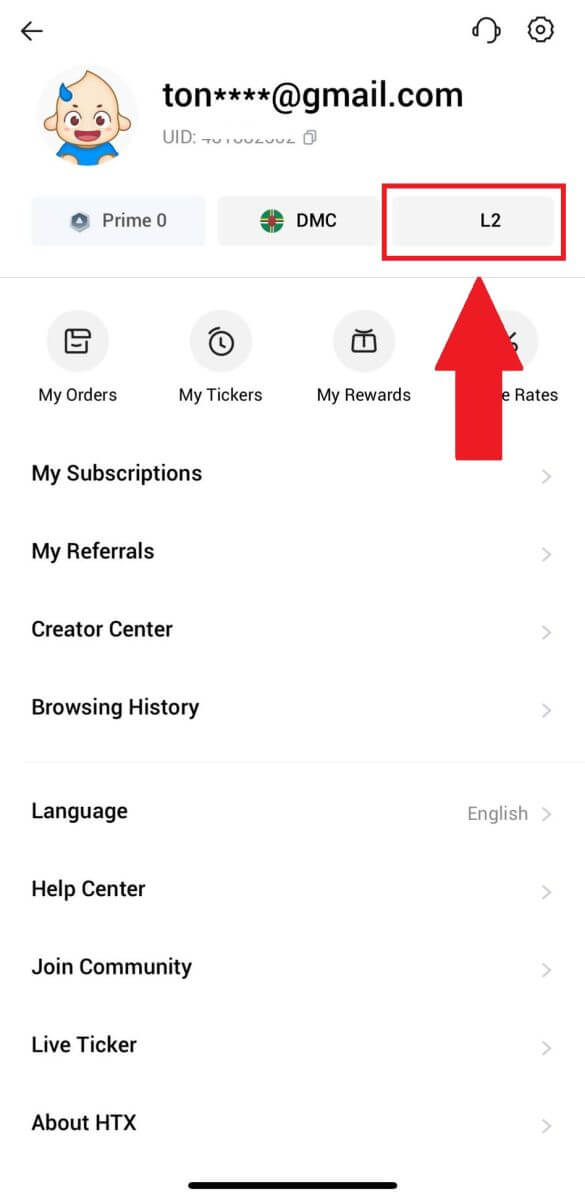
7. L3 Ստուգում բաժնում հպեք [Verify]:
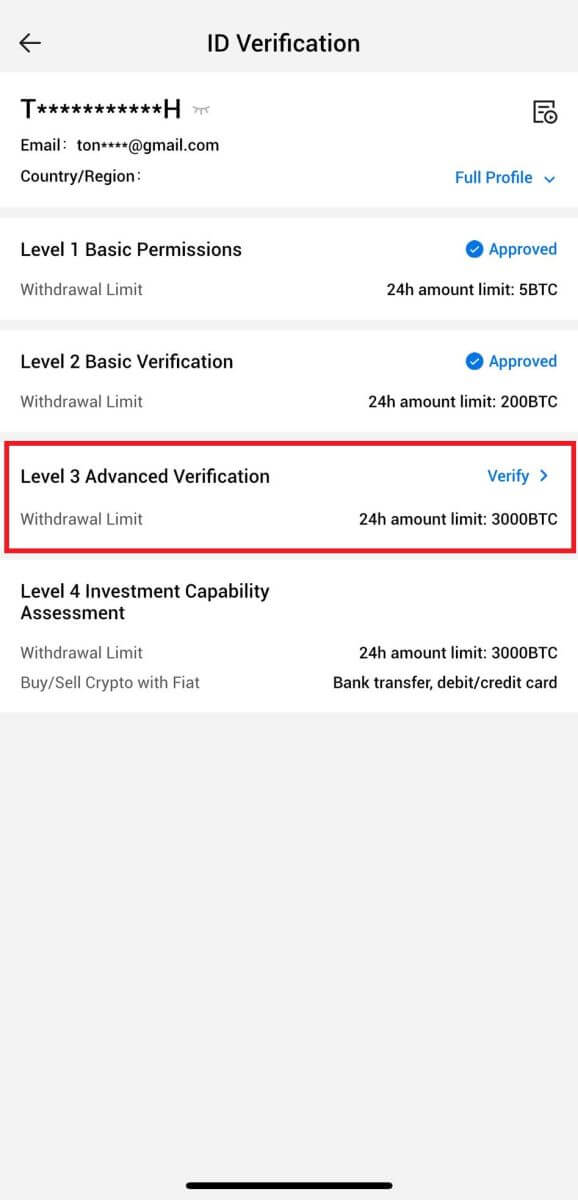
8. Գործընթացը շարունակելու համար ավարտեք դեմքի ճանաչումը:
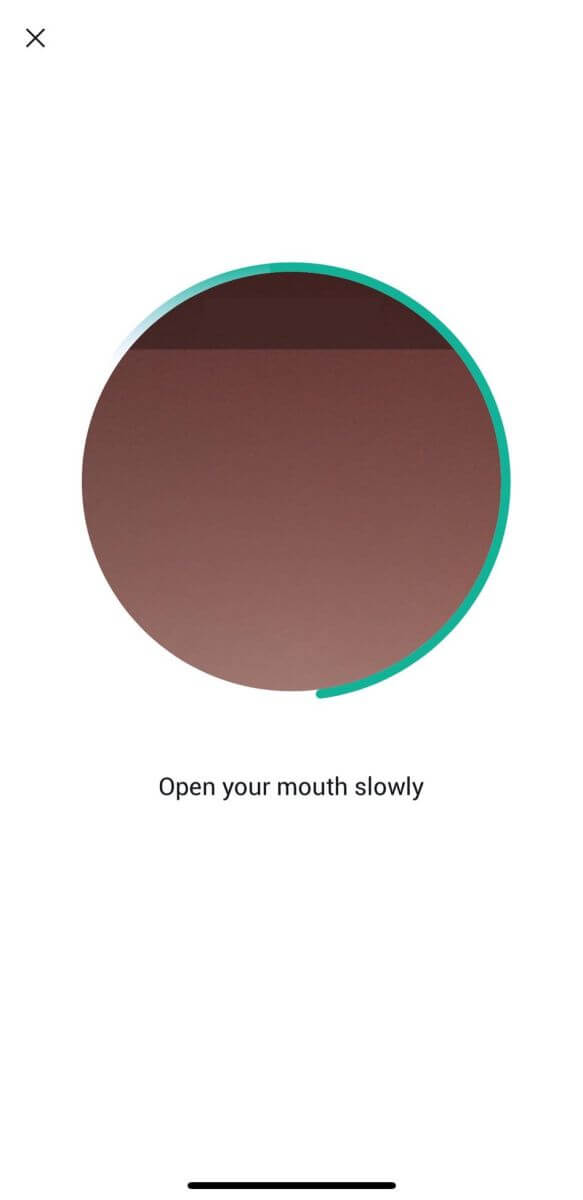
9. 3-րդ մակարդակի ստուգումը հաջողությամբ կանցնի ձեր դիմումի հաստատումից հետո:
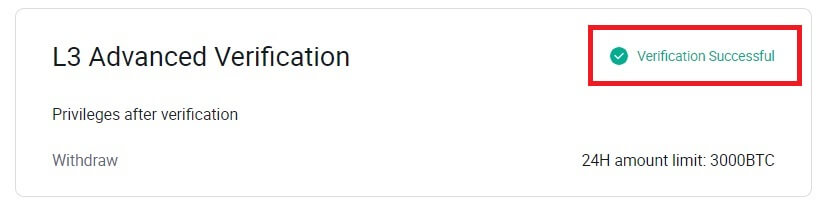
L4 Ներդրումային կարողությունների գնահատման ստուգում HTX-ում
1. Գնացեք HTX կայք և սեղմեք պրոֆիլի պատկերակը: 2. Շարունակելու համար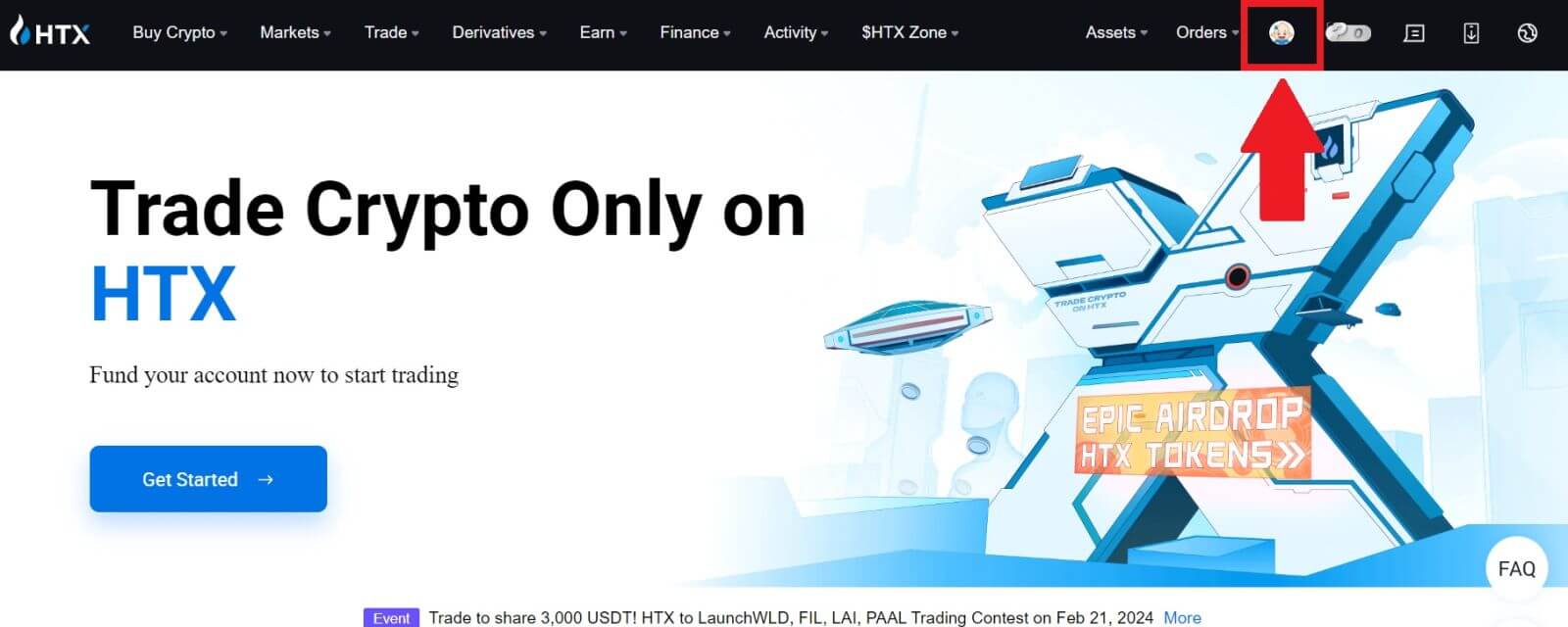
սեղմեք [Basic verification]
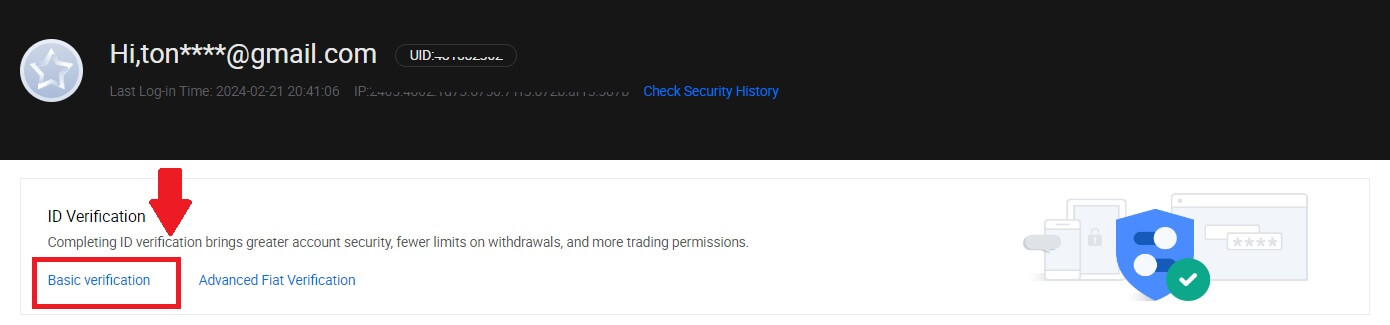
: 3. Անձնական հաստատում բաժնում սեղմեք [Verify Now]:
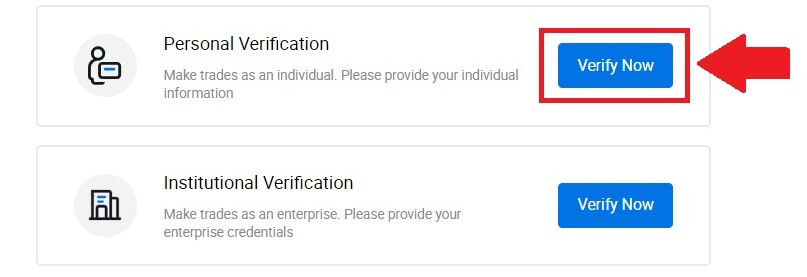
4. L4 բաժնում սեղմեք [Verify Now] ՝ շարունակելու համար :
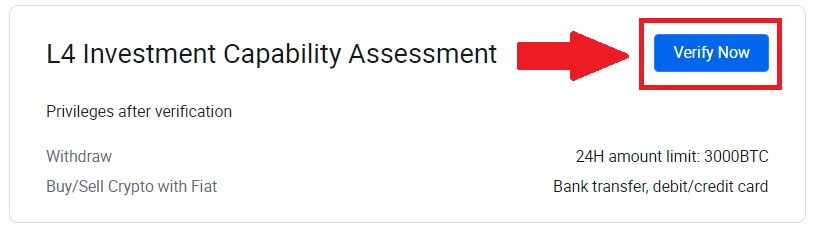
5. Անդրադարձ կատարեք հետևյալ պահանջներին և բոլոր աջակցվող փաստաթղթերին, լրացրեք ստորև բերված տեղեկատվությունը և սեղմեք [Ներկայացնել]:
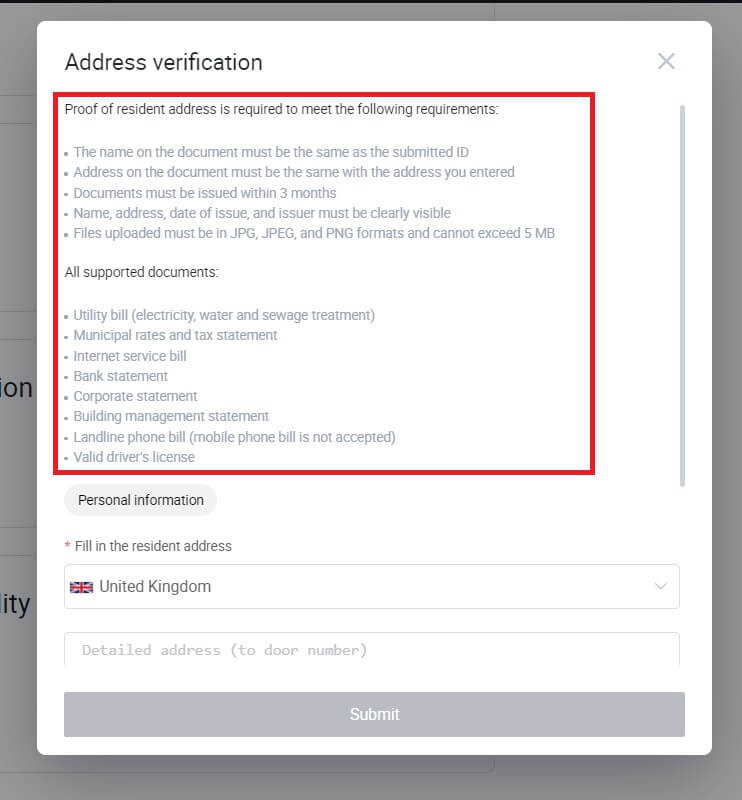
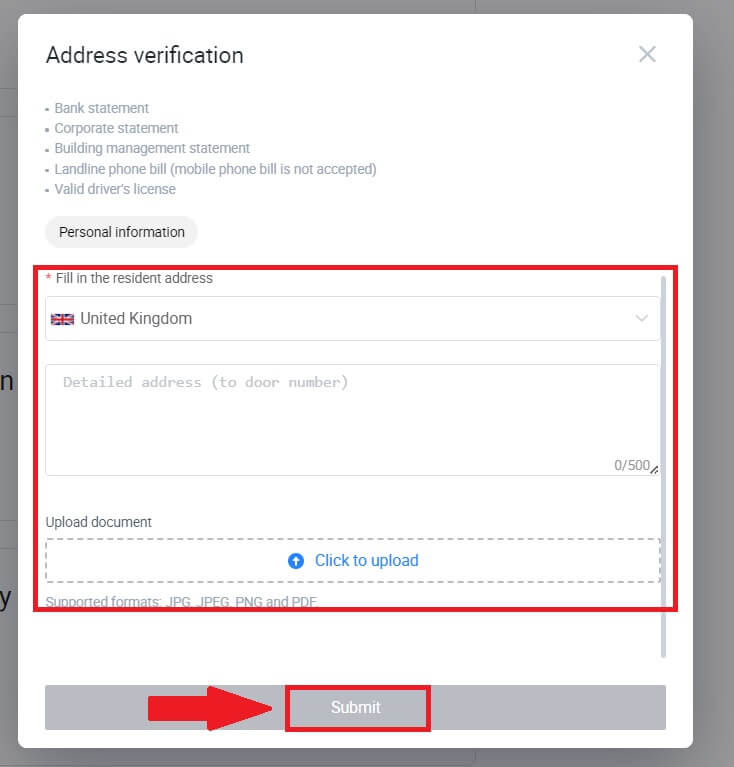
6. Դրանից հետո դուք հաջողությամբ ավարտել եք L4 ներդրումային կարողությունների գնահատումը:
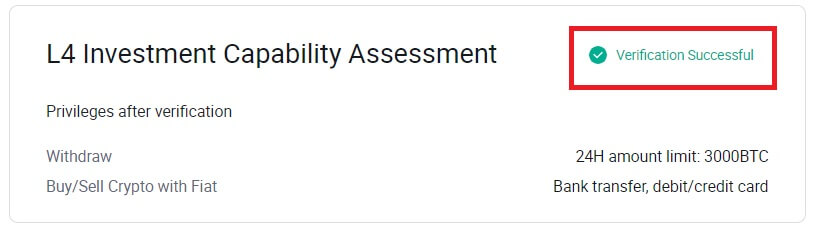
Ինչպե՞ս լրացնել ինքնության ստուգումը HTX-ում: Քայլ առ քայլ ուղեցույց (հավելված)
L1 Հիմնական թույլտվությունների ստուգում HTX-ում
1. Մուտք գործեք ձեր HTX հավելված, հպեք վերևի ձախ կողմում գտնվող պրոֆիլի պատկերակին : 2. Շարունակելու համար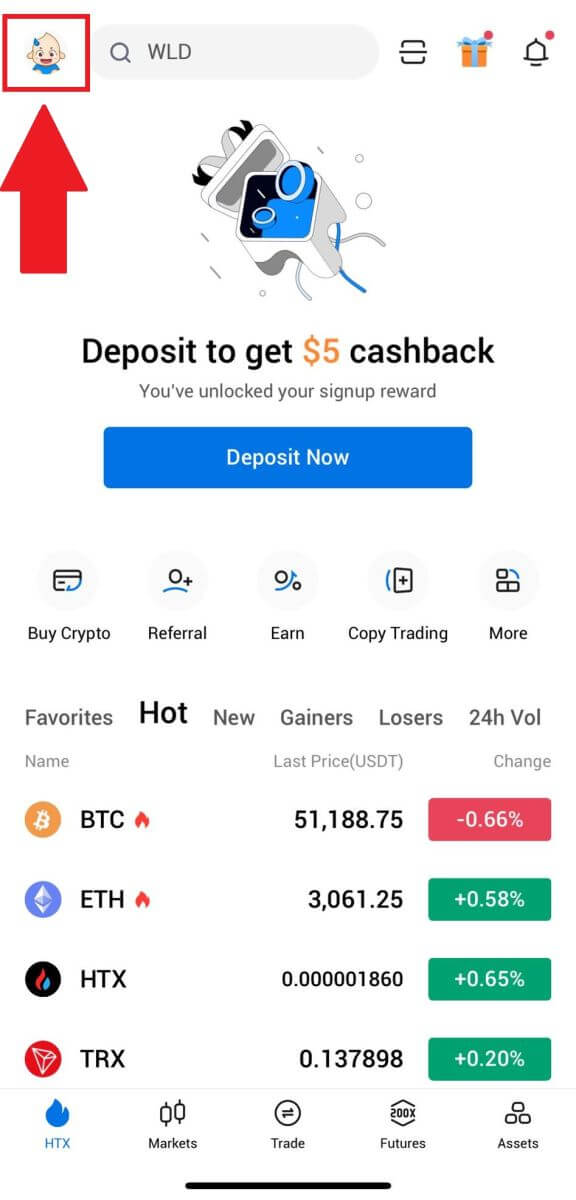
կտտացրեք [Չստուգված]
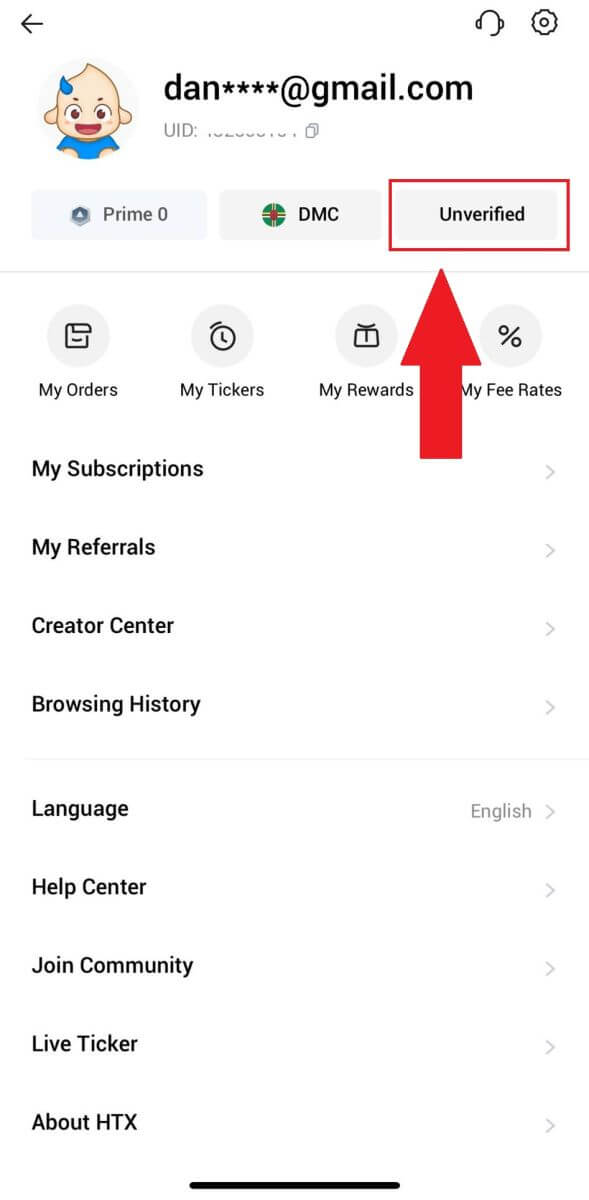
: 3. Մակարդակ 1 Հիմնական թույլտվություն բաժնում հպեք [Ստուգել]:
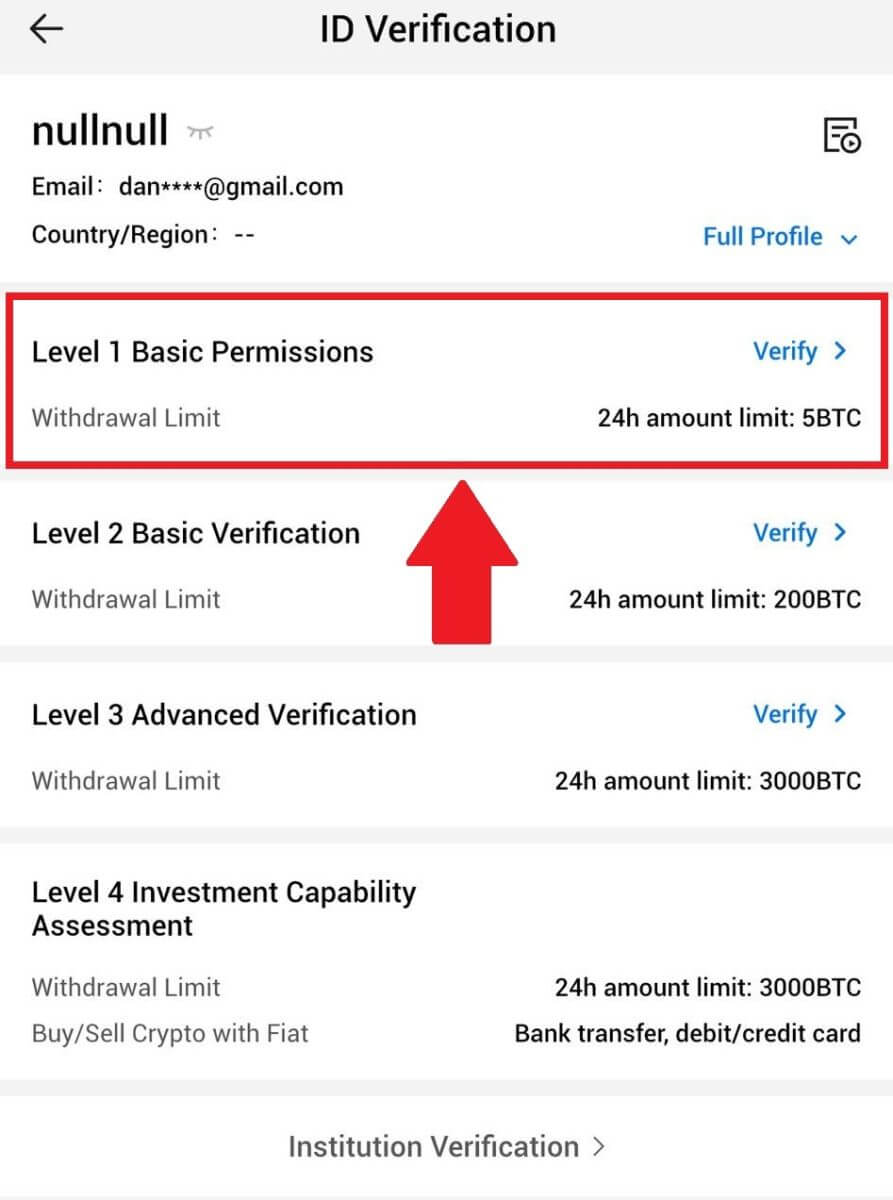
4. Լրացրեք ստորև ներկայացված բոլոր տեղեկությունները և հպեք [Ներկայացնել]:
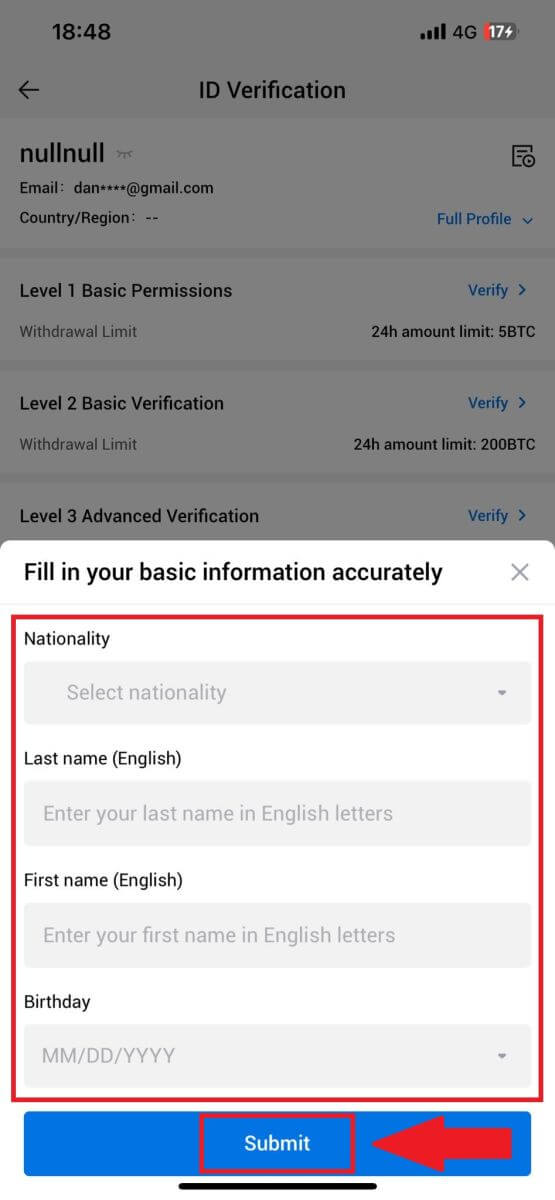
5. Ձեր կողմից լրացված տեղեկատվությունը ներկայացնելուց հետո դուք ավարտել եք ձեր L1 թույլտվությունների ստուգումը:
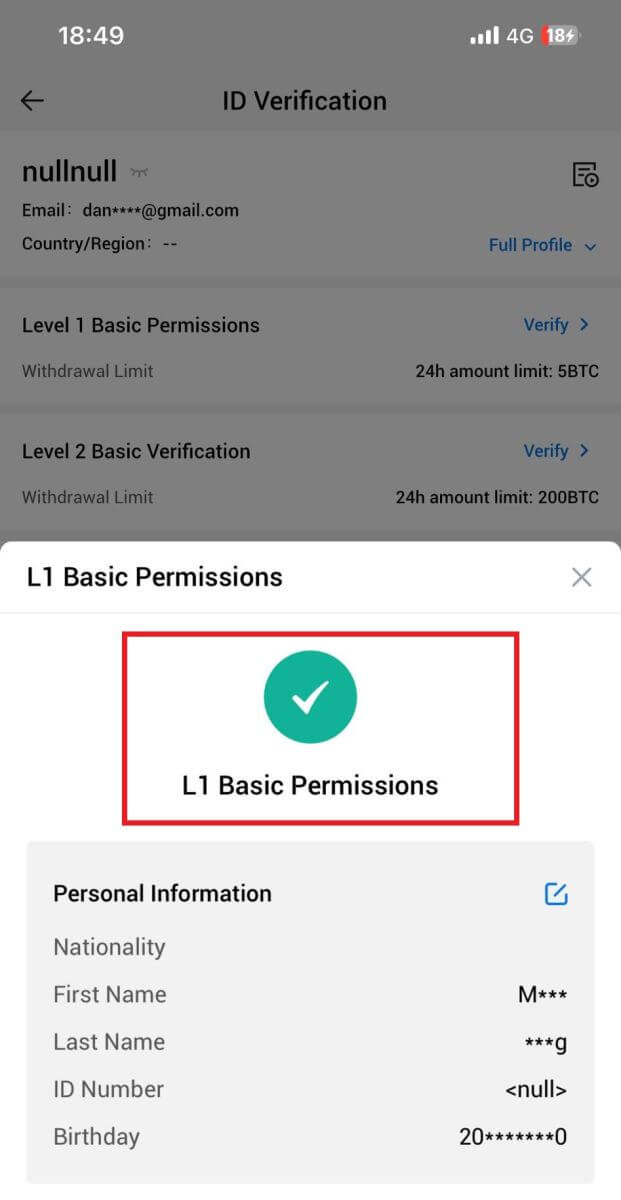
L2 Հիմնական թույլտվությունների ստուգում HTX-ում
1. Մուտք գործեք ձեր HTX հավելված, հպեք վերևի ձախ կողմում գտնվող պրոֆիլի պատկերակին : 2. Շարունակելու համար 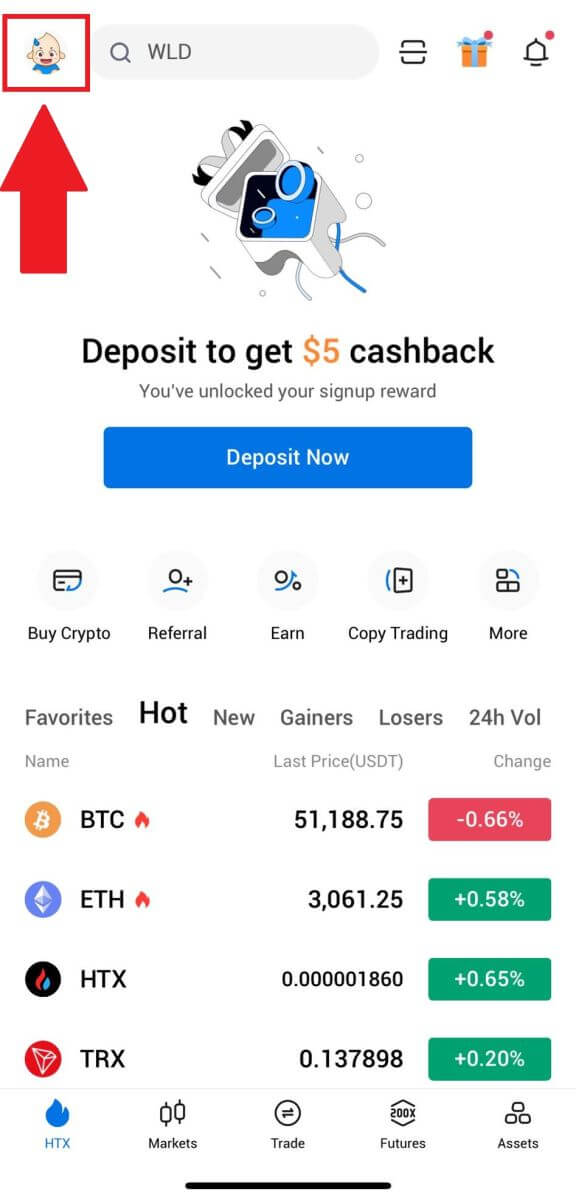
կտտացրեք [Չստուգված]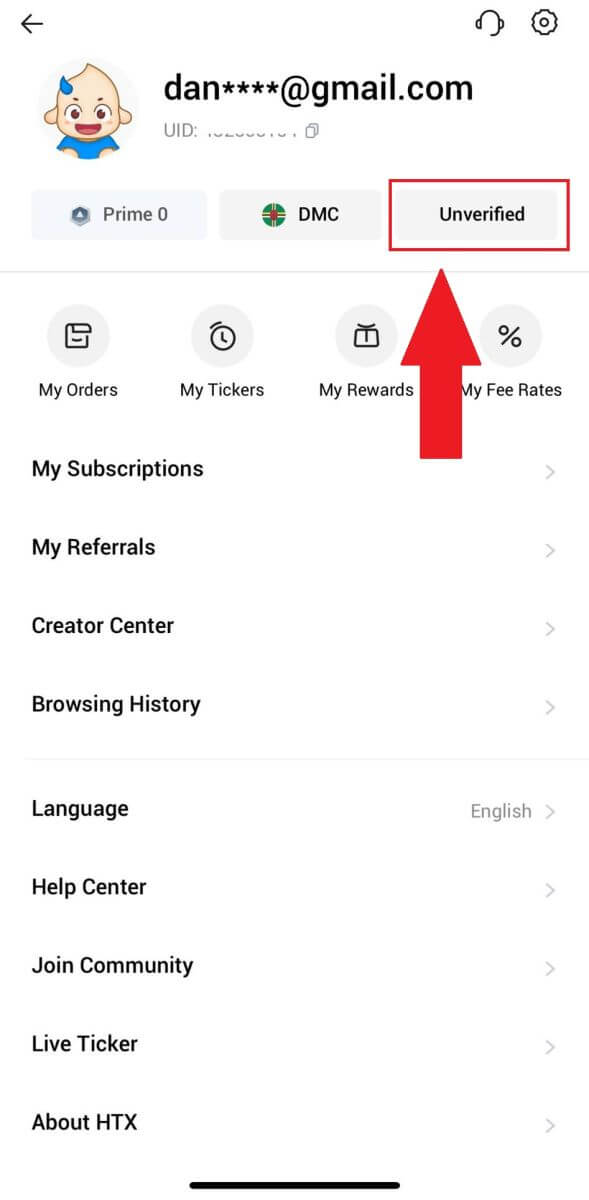
:
3. 2-րդ մակարդակի Հիմնական թույլտվություն բաժնում հպեք [Ստուգել]: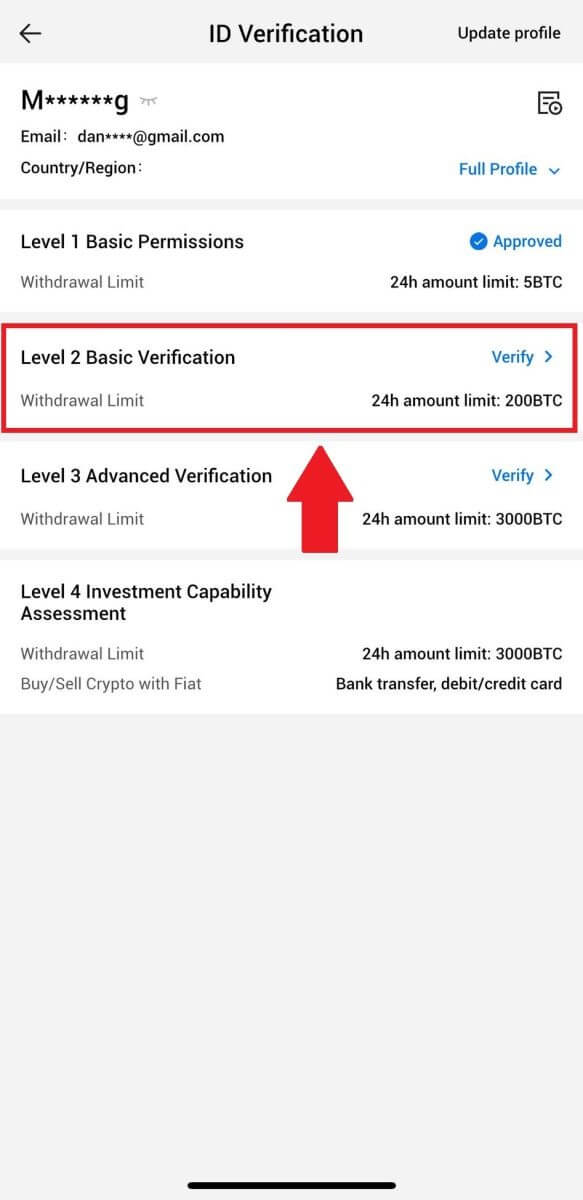
4. Ընտրեք ձեր փաստաթղթի տեսակը և փաստաթուղթը թողարկող երկիրը: Այնուհետև հպեք [Հաջորդ]: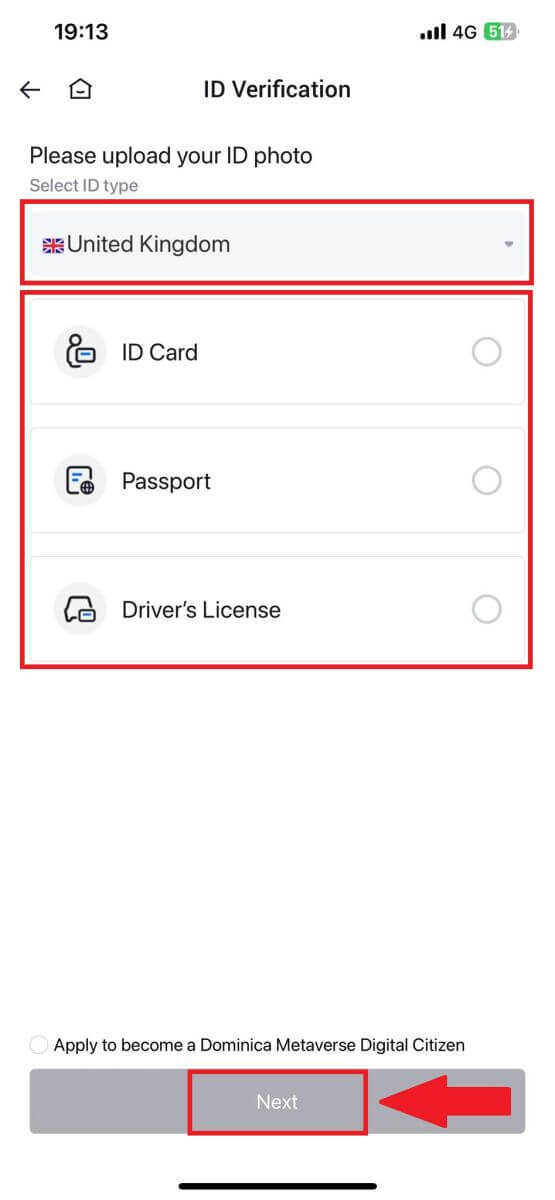
5. Սկսեք լուսանկարել ձեր փաստաթուղթը: Դրանից հետո վերբեռնեք ձեր ID-ի և՛ առջևի, և՛ հետնամասի հստակ պատկերները նշված վանդակներում: Երբ երկու նկարներն էլ հստակ տեսանելի լինեն նշանակված վանդակներում, հպեք [Ներկայացնել] ՝ շարունակելու համար: 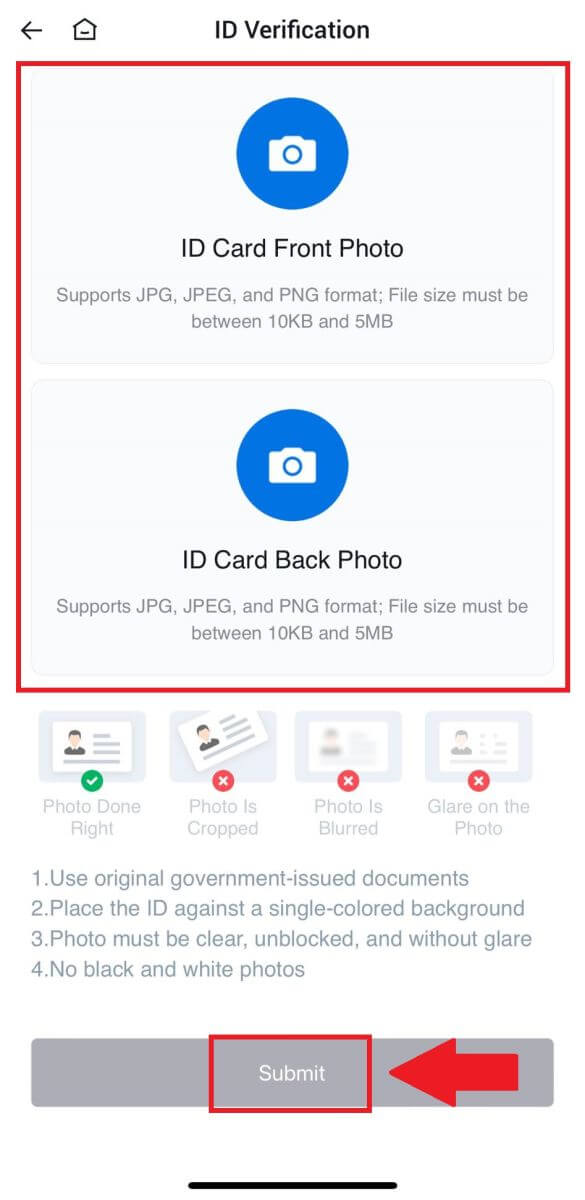
6. Դրանից հետո սպասեք HTX թիմի վերանայմանը, և դուք ավարտել եք ձեր L2 թույլտվությունների ստուգումը:
L3 Ընդլայնված թույլտվությունների ստուգում HTX-ում
1. Մուտք գործեք ձեր HTX հավելված, հպեք վերևի ձախ կողմում գտնվող պրոֆիլի պատկերակին : 2. Շարունակելու համար 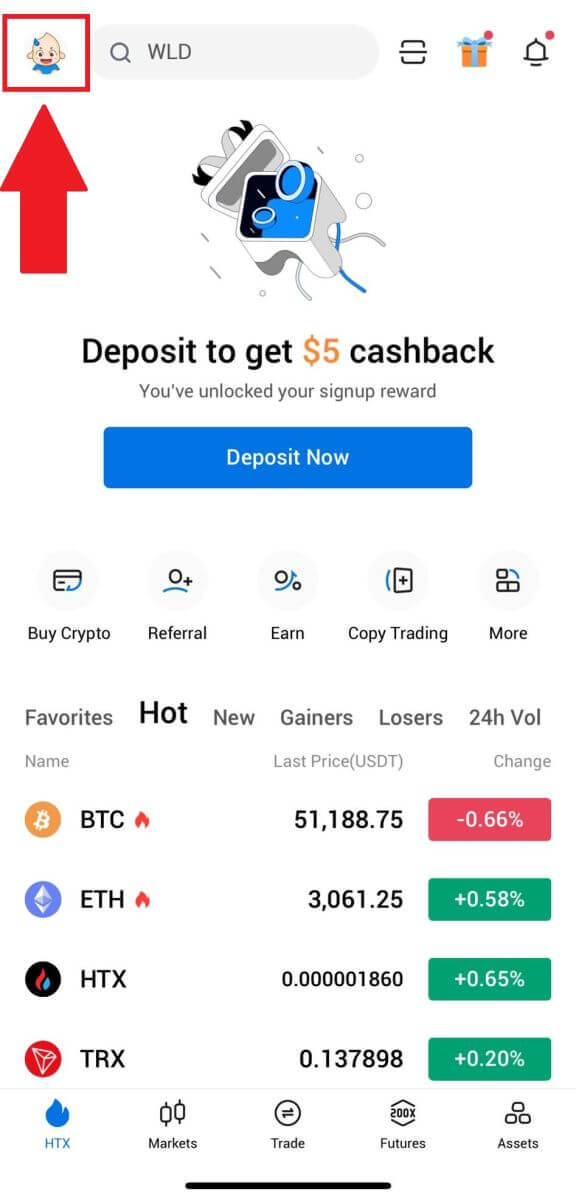
հպեք [L2] -ին:
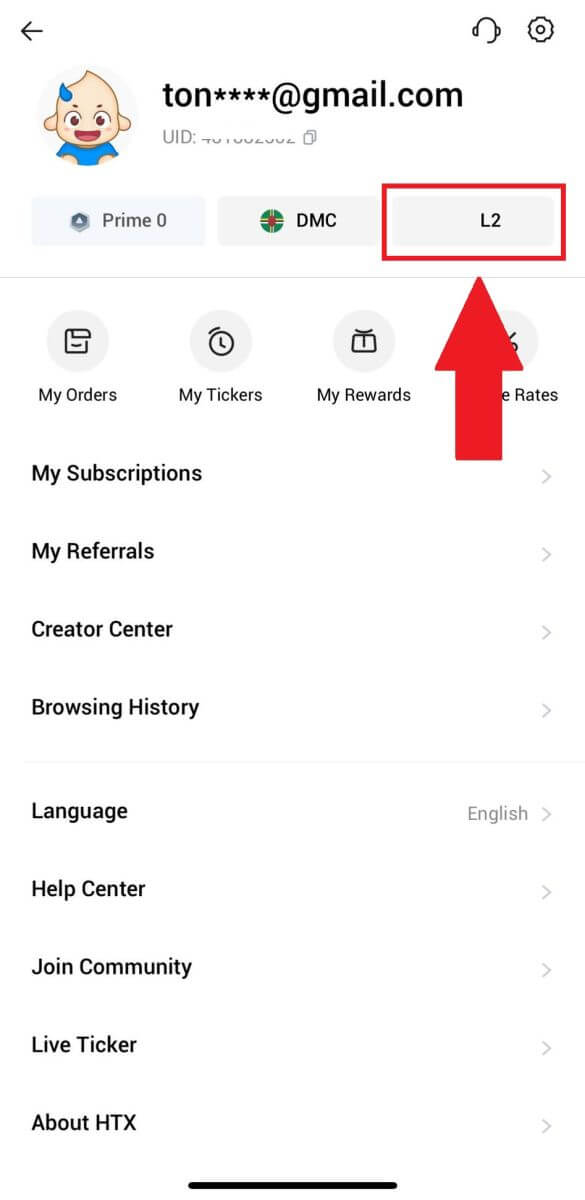
3. L3 Ստուգման բաժնում հպեք [Verify]: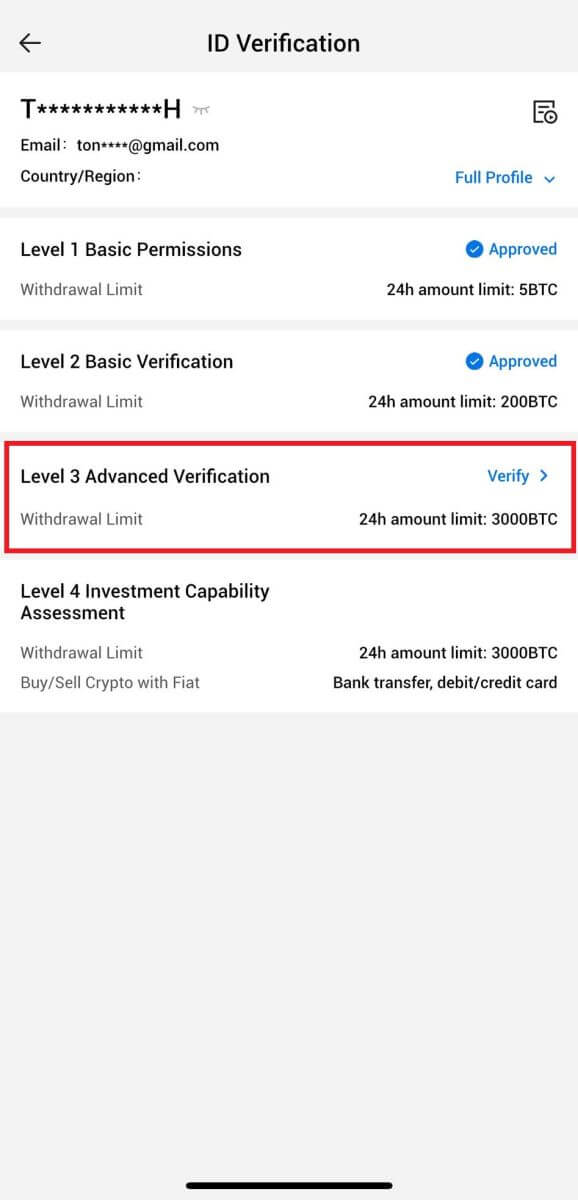
4. Գործընթացը շարունակելու համար ավարտեք դեմքի ճանաչումը: 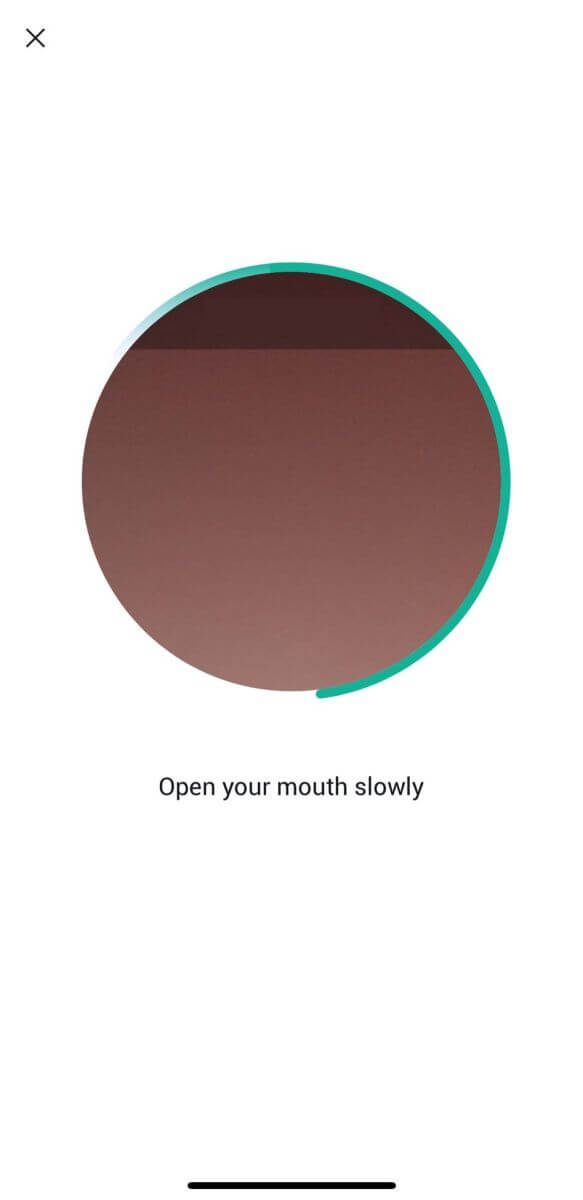
5. 3-րդ մակարդակի ստուգումը հաջողությամբ կանցնի ձեր դիմումի հաստատումից հետո: 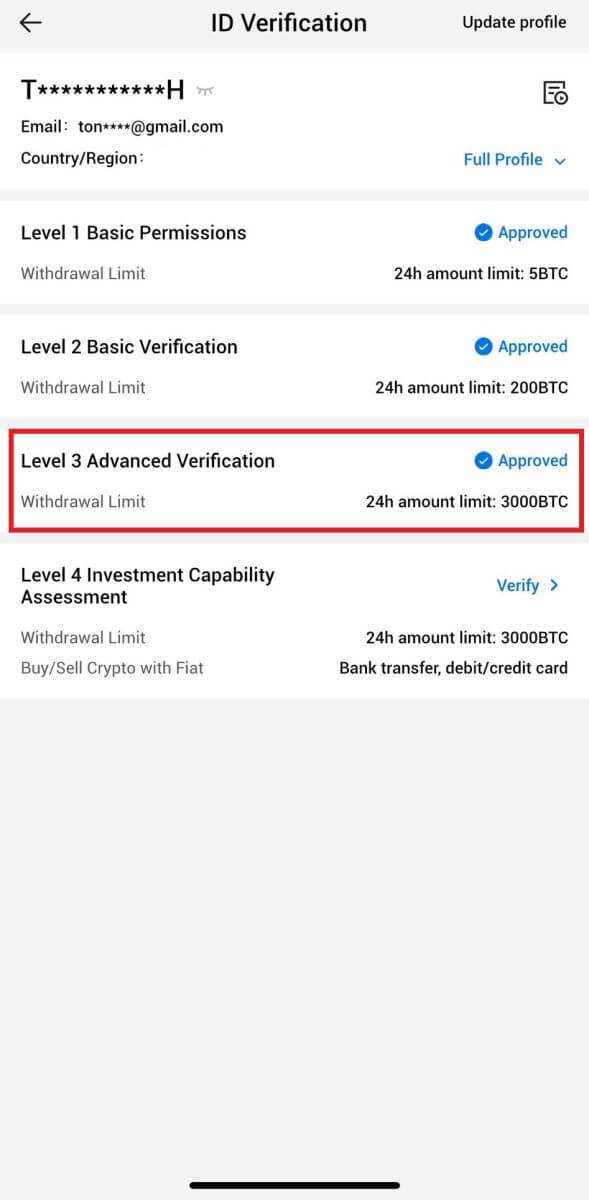
L4 Ներդրումային կարողությունների գնահատման ստուգում HTX-ում
1. Մուտք գործեք ձեր HTX հավելված, հպեք վերևի ձախ կողմում գտնվող պրոֆիլի պատկերակին : 2. Շարունակելու համար 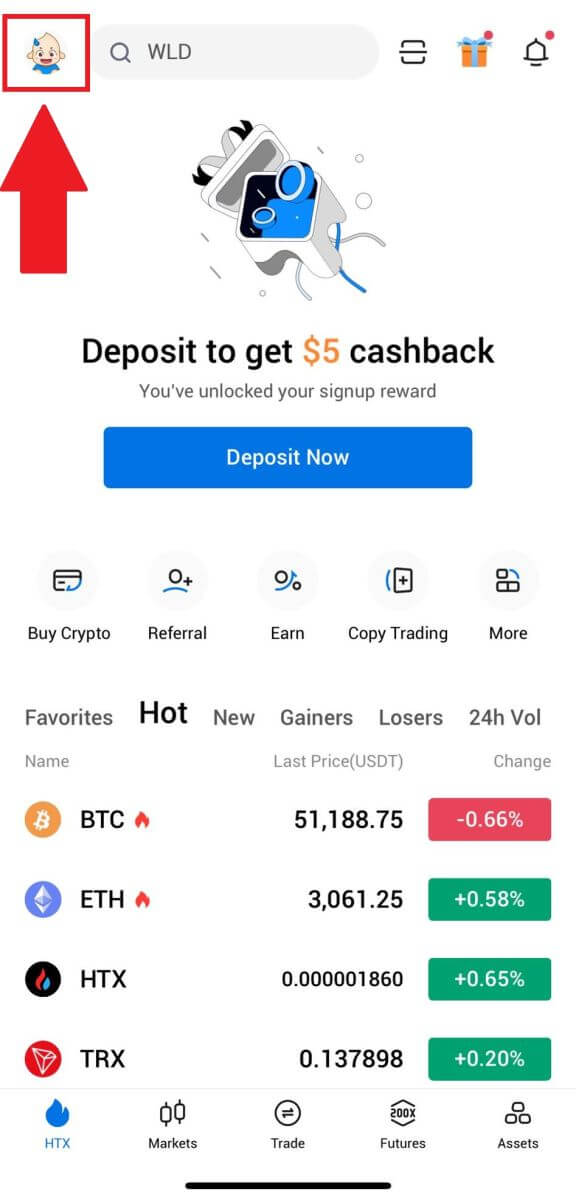
հպեք [L3] -ին:
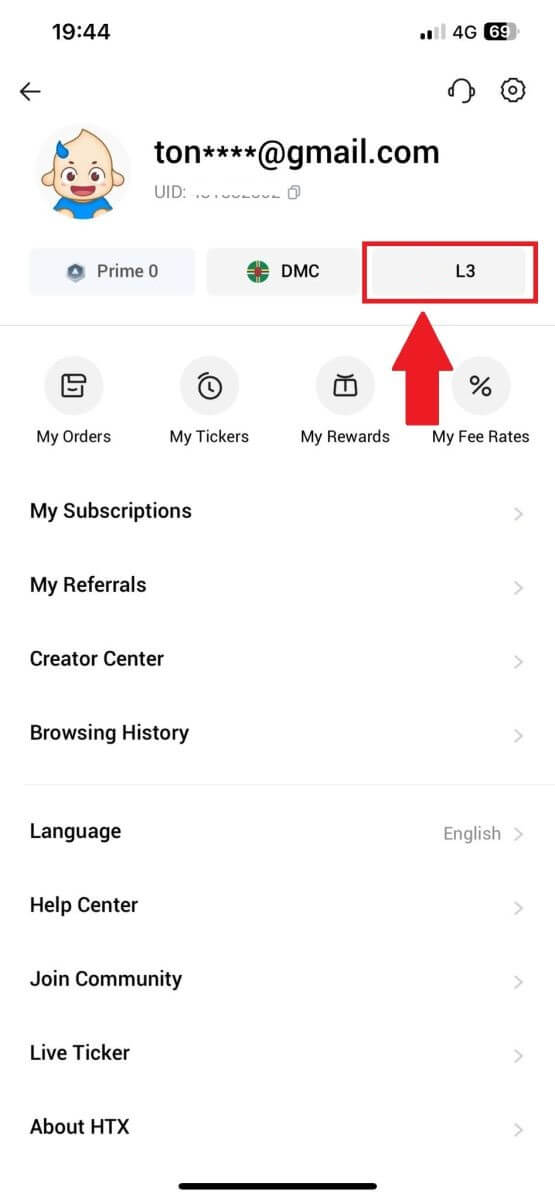
3. L4 Ներդրումային կարողությունների գնահատում բաժնում սեղմեք [Verify]: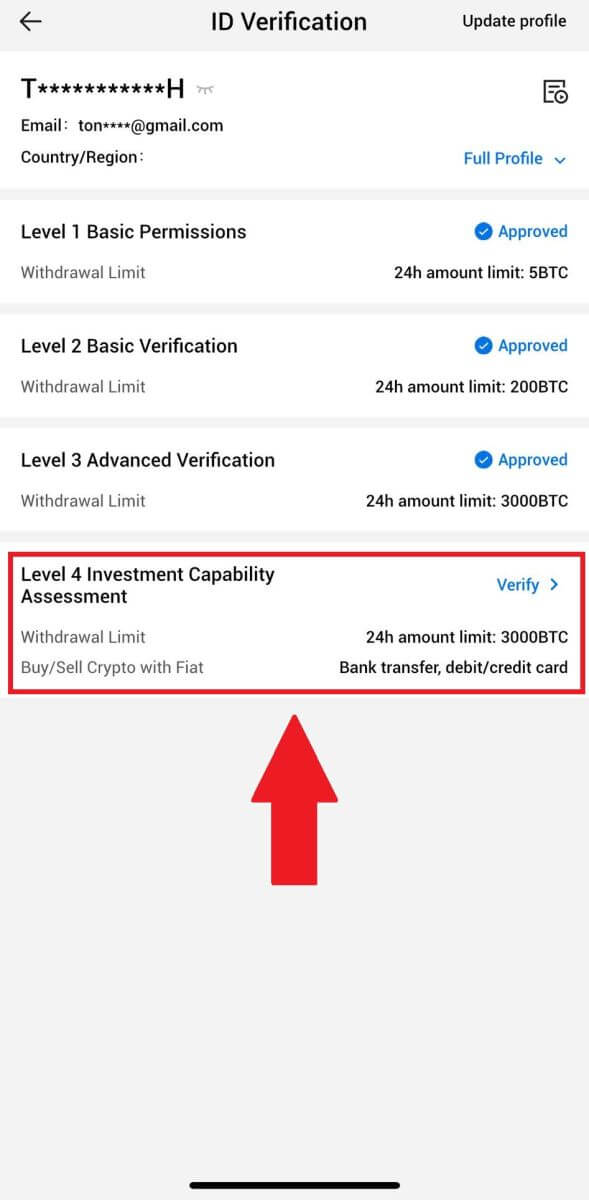
4. Վերաբերեք հետևյալ պահանջներին և բոլոր աջակցվող փաստաթղթերին, լրացրեք ստորև բերված տեղեկատվությունը և հպեք [Ներկայացնել]: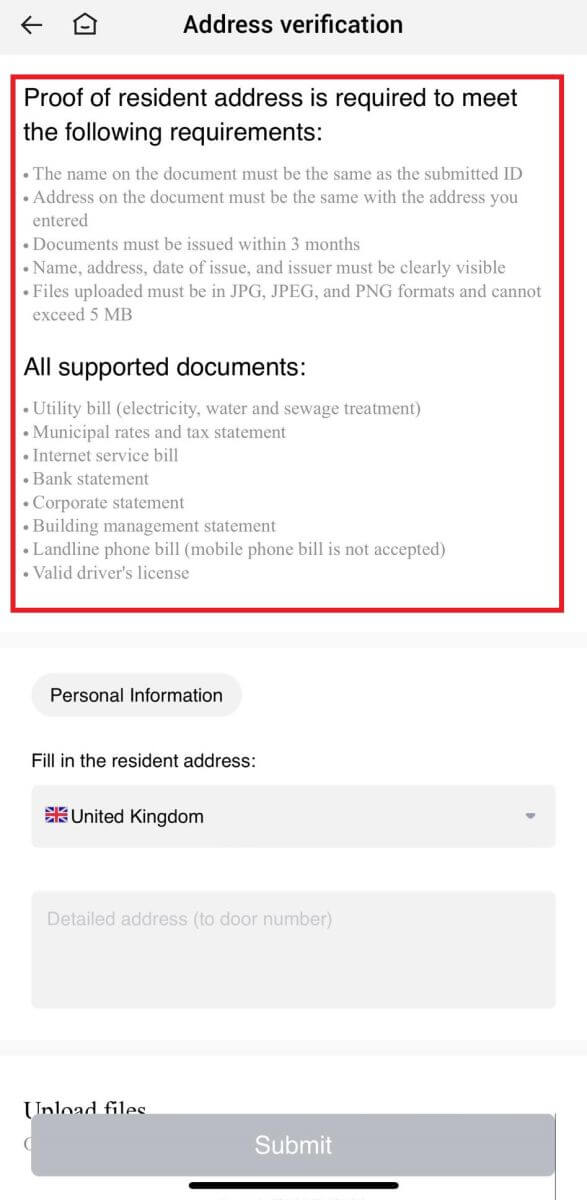
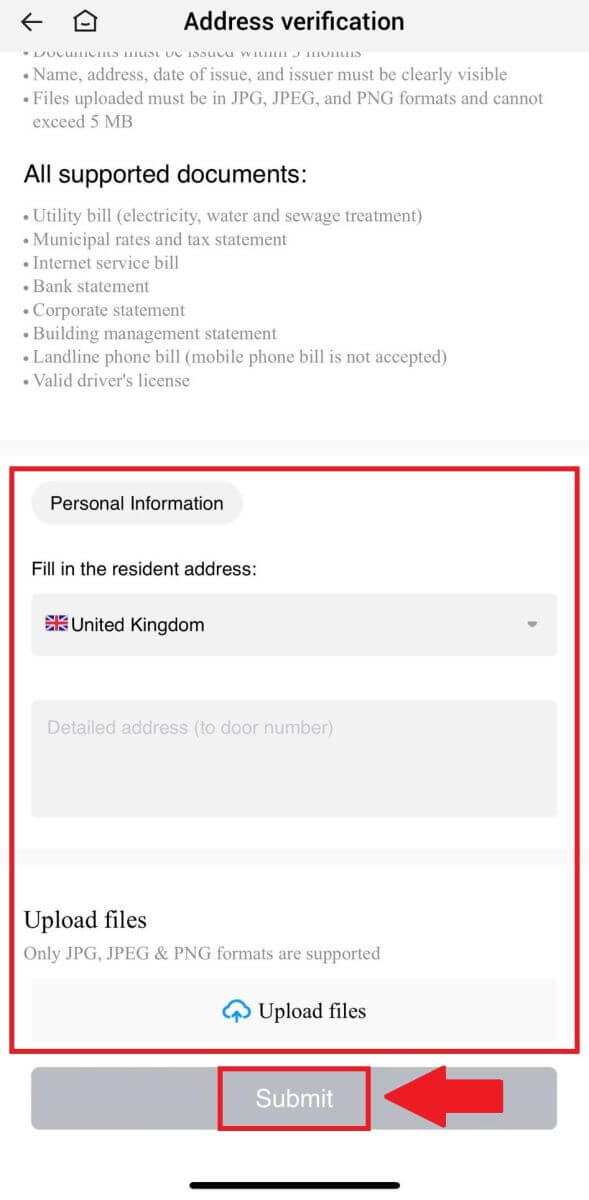 5. Դրանից հետո դուք հաջողությամբ ավարտել եք L4 ներդրումային կարողությունների գնահատումը:
5. Դրանից հետո դուք հաջողությամբ ավարտել եք L4 ներդրումային կարողությունների գնահատումը: 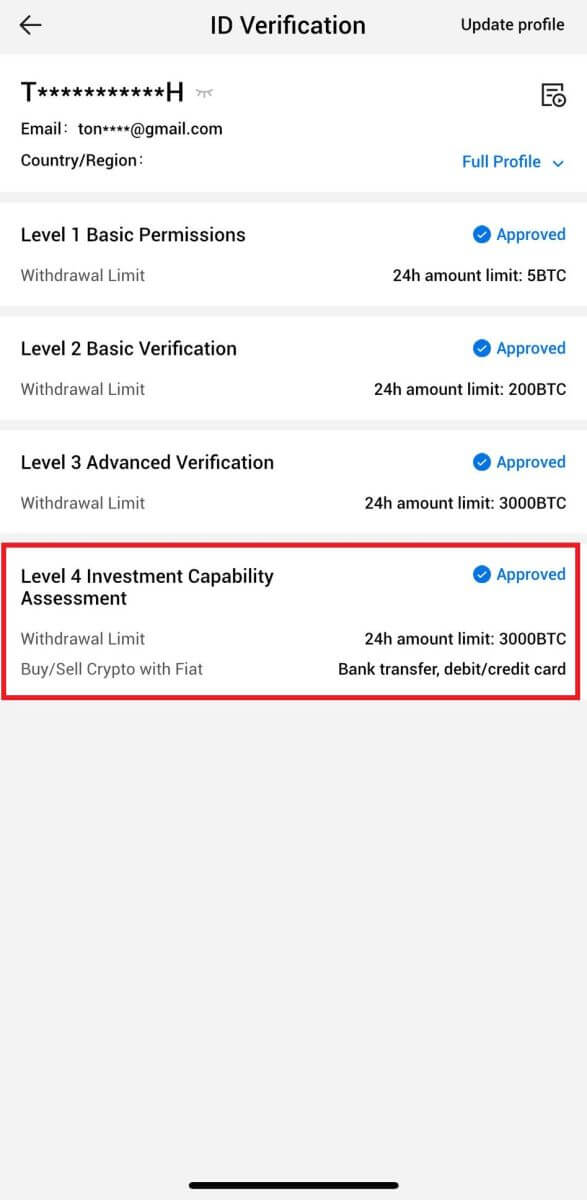
Հաճախակի տրվող հարցեր (ՀՏՀ)
Հնարավոր չէ վերբեռնել լուսանկարը KYC ստուգման ժամանակ
Եթե ձեր KYC գործընթացի ընթացքում լուսանկարներ վերբեռնելիս դժվարությունների եք հանդիպում կամ սխալի հաղորդագրություն եք ստանում, խնդրում ենք հաշվի առնել հետևյալ ստուգման կետերը.- Համոզվեք, որ պատկերի ձևաչափը JPG, JPEG կամ PNG է:
- Հաստատեք, որ պատկերի չափը 5 ՄԲ-ից ցածր է:
- Օգտագործեք վավեր և օրիգինալ անձը հաստատող փաստաթուղթ, օրինակ՝ անձնական անձը հաստատող փաստաթուղթ, վարորդական իրավունք կամ անձնագիր:
- Ձեր վավեր ID-ն պետք է պատկանի մի երկրի քաղաքացուն, որը թույլ է տալիս անսահմանափակ առևտուր, ինչպես նշված է «II. Իմացեք ձեր հաճախորդին և փողերի լվացման դեմ պայքարի քաղաքականություն» - «Առևտրի վերահսկողություն» HTX Օգտագործողի համաձայնագրում:
- Եթե ձեր ներկայացումը համապատասխանում է վերը նշված բոլոր չափանիշներին, բայց KYC-ի ստուգումը մնում է թերի, դա կարող է պայմանավորված լինել ցանցի ժամանակավոր խնդրի պատճառով: Խնդրում ենք հետևել հետևյալ քայլերին լուծման համար.
- Սպասեք որոշ ժամանակ նախքան հայտը նորից ներկայացնելը:
- Մաքրել քեշը ձեր բրաուզերում և տերմինալում:
- Հայտը ներկայացնել կայքի կամ հավելվածի միջոցով:
- Փորձեք օգտագործել տարբեր բրաուզերներ ներկայացման համար:
- Համոզվեք, որ ձեր հավելվածը թարմացվել է վերջին տարբերակին:
Ինչու ես չեմ կարող ստանալ էլփոստի հաստատման կոդը:
Խնդրում ենք ստուգել և նորից փորձել հետևյալ կերպ.
- Ստուգեք արգելափակված փոստի սպամը և աղբարկղը;
- Ավելացրեք HTX ծանուցման էլփոստի հասցեն ([email protected]) էլփոստի սպիտակ ցուցակում, որպեսզի կարողանաք ստանալ էլփոստի հաստատման կոդը;
- Սպասեք 15 րոպե և փորձեք:
Ընդհանուր սխալներ KYC գործընթացում
- Անհասկանալի, մշուշոտ կամ թերի լուսանկարներ անելը կարող է հանգեցնել KYC-ի անհաջող հաստատմանը: Դեմքի ճանաչում կատարելիս խնդրում ենք հեռացնել ձեր գլխարկը (եթե կիրառելի է) և ուղիղ երես դեպի տեսախցիկը:
- KYC գործընթացը միացված է երրորդ կողմի հանրային անվտանգության տվյալների բազային, և համակարգը իրականացնում է ավտոմատ ստուգում, որը չի կարող ձեռքով վերացվել: Եթե ունեք հատուկ հանգամանքներ, ինչպիսիք են բնակության վայրի կամ անձը հաստատող փաստաթղթերի փոփոխությունները, որոնք խոչընդոտում են նույնականացմանը, խորհուրդների համար դիմեք հաճախորդների առցանց սպասարկման ծառայությանը:
- Եթե հավելվածի համար տեսախցիկի թույլտվությունները չեն տրամադրվում, դուք չեք կարողանա լուսանկարել ձեր անձը հաստատող փաստաթուղթը կամ կատարել դեմքի ճանաչում: